Käyttöoppaasi. NOD32 ESET ANTIVIRUS 3 BUSINESS EDITION
|
|
|
- Esa-Pekka Salonen
- 8 vuotta sitten
- Katselukertoja:
Transkriptio
1 Voit lukea suosituksia käyttäjän oppaista, teknisistä ohjeista tai asennusohjeista tuotteelle NOD32 ESET ANTIVIRUS 3 BUSINESS EDITION. Löydät kysymyksiisi vastaukset käyttöoppaasta ( tiedot, ohjearvot, turvallisuusohjeet, koko, lisävarusteet jne.). Yksityiskohtaiset käyttöohjeet ovat käyttäjänoppaassa Käyttöohje Käyttöohjeet Käyttäjän opas Omistajan käsikirja Käyttöopas
2 Käsikirjan tiivistelmä 2.2 Mukautettu asennus Alkuperäisten asetusten käyttö Käyttäjänimen ja salasanan antaminen Tarvepohjainen tietokoneen tarkistus Aloittelijan opas Käyttöliittymän rakenteen esittely Tapahtuman laukaisema tarkistus Juuri luotujen tiedostojen tarkistaminen Lisäasetukset Puhdistustasot
3 Milloin reaaliaikaisen suojauksen asetuksia kannattaa muuttaa? Reaaliaikaisen suojauksen tarkistaminen Toimenpiteet reaaliaikaisen suojauksen toimintahäiriön ilmetessä Sähköpostin suojaus POP3-tarkistus Yhteensopivuus Integrointi Microsoft Outlook-, Outlook Expressja Windows Mail -sovelluksiin Tunnisteviestien lisääminen sähköpostiviestin runkoon
4 3 Tartuntojen poistaminen Internetin käytön suojaus HTTP Estetyt tai ohitetut osoitteet Web-selaimet Tietokoneen tarkistus Tarkistustyyppi Tavallinen tarkistus
5 Mukautettu tarkistus Tarkistettavat kohteet Tarkistusprofiilit ThreatSense-koneen parametrien asetukset Kohteiden määritys Asetukset Puhdistaminen Tiedostotunnisteet Toimenpiteet tartunnan havaitsemisen jälkeen Ohjelman päivitys...
6 Päivitysasetukset Päivitysprofiilit Päivityksen lisäasetukset Päivitystila Välityspalvelin Lähiverkkoyhteyden muodostaminen Kopioiden luominen päivitystä varten peili Päivittäminen peilistä
7 Peilin avulla suoritettaviin päivityksiin liittyvien ongelmien vianmääritys Päivitystehtävien luominen 23 ESET NOD32 Antivirus 3.0 Copyright 2008 ESET, spol. s r. o. ESET, spol. s r.o. on kehittänyt ESET NOD32 Antivirus -ohjelmiston. Lisätietoja: Kaikki oikeudet pidätetään. Mitään tämän asiakirjan osaa ei saa toisintaa, tallentaa hakujärjestelmään tai lähettää missään muodossa tai millään keinolla, sähköisesti, mekaanisesti, kopioimalla, tallentamalla tai muutoin, ilman tekijän antamaa kirjallista lupaa. ESET, spol. s r. o. varaa oikeuden muuttaa mitä tahansa kuvatun ohjelmiston osaa ilman etukäteisilmoitusta. Maailmanlaajuinen asiakastuki: Asiakastuki Pohjois-Amerikassa: www. eset.com/support REV Ajastin Tehtävien ajoittamisen tarkoitus Uusien tehtävien luominen Karanteeni Tiedostojen lisääminen karanteeniin Tiedostojen palauttaminen karanteenista Tiedoston lähettäminen karanteenista
8 5 Lokitiedostot Lokin ylläpito Käyttöliittymä Hälytykset ja ilmoitukset ThreatSense.Net Epäilyttävät tiedostot Tilastot Lähetys
9 Etähallinta Käyttöoikeussopimus Kokenut käyttäjä Välityspalvelimen asetukset Asetusten tuonti/vienti Vie asetuksia Tuo asetuksia...
10 Komentorivi Sanasto Tartuntojen tyypit Virukset Madot Troijalaiset Rootkit-ohjelmat...
11 Mainosohjelmat Vakoiluohjelmat Mahdollisesti vaaralliset sovellukset Mahdollisesti ei-toivotut sovellukset ESET NOD32 Antivirus 3.0 ESET NOD32 Antivirus 3.0 on palkitun ESET NOD32 Antivirus 2.*:n seuraaja. Siinä hyödynnetään ESET NOD32 Antiviruksen tarkistusnopeutta ja tarkkuutta, jonka mahdollistaa uusin ThreatSense -tarkistussovelluksen versio. Käyttöön otetut lisätekniikat pystyvät estämään ennalta virukset, vakoiluohjelmistot, troijalaiset, madot, mainosohjelmistot ja murtopakit hidastamatta järjestelmää tai häiritsemättä sinua työskennellessäsi tai pelatessasi tietokoneellasi. 1.1 Uudet ominaisuudet Asiantuntijoidemme pitkäaikainen kehityskokemus näkyy ESET NOD32 Antivirus -ohjelman uutena arkkitehtuurina, joka takaa mahdollisimman hyvän tunnistamisen mahdollisimman pienillä järjestelmävaatimuksilla. Virustentorjunta ja vakoiluohjelmasuojaus Tämä moduuli perustuu ThreatSense -tutkimusohjelmaan, jota käytettiin palkitussa NOD 32 Antivirus -järjestelmässä ensimmäisen kerran. ThreatSense -ydintä on optimoitu ja kehitetty uudessa ESET NOD32 Antivirus -arkkitehtuurissa. Toiminto Parannettu puhdistus Taustatutkimustila Pienet päivitystiedostot Suositun sähköpostiohjelman suojaus Kuvaus Virustentorjuntajärjestelmä puhdistaa ja poistaa useimmat tunnistetut tunkeutumiset edellyttämättä käyttäjän toimia. Tietokoneen tarkistus voidaan käynnistää taustalle suorituskykyä heikentämättä. Ytimen optimointi pitää päivitystiedostojen koon pienempänä kuin versiossa 2.7. Päivitystietojen vauriosuojausta on myös parannettu. Voit tutkia saapuvan postin MS Outlookin lisäksi Outlook Expressissä ja Windows Mailissa. suora käyttöoikeus järjestelmätiedostoihin, mikä parantaa nopeutta ja läpivientiä. tartunnan saaneiden tiedostojen käytön estäminen. Windowsin tietoturvakeskuksen optimointi, Vista mukaan lukien. 1.2 Järjestelmävaatimukset Jotta ESET NOD32 Antivirus toimisi saumattomasti, järjestelmän tulee täyttää seuraavat laitteisto- ja ohjelmistovaatimukset: ESET NOD32 Antivirus: Windows 2000, XP 400 MHz, 32-/64-bittinen (x86/x64) 128 Mt RAMjärjestelmämuistia 35 Mt vapaata tilaa Super VGA ( ) 1 GHz, 32-/64-bittinen (x86/x64) 512 Mt RAM-järjestelmämuistia 35 Mt vapaata tilaa Super VGA ( ) Useita muita pieniä parannuksia Windows Vista ESET NOD32 Antivirus Business Edition: Windows 2000, 400 MHz, 32-/64-bittinen (x86/x64) 2000 Server, XP, Mt RAM-järjestelmämuistia Server 35 Mt vapaata tilaa Super VGA ( ) Windows Vista, 1 GHz, 32-/64-bittinen (x86/x64) Windows Server 512 Mt RAM-järjestelmämuistia Mt vapaata tilaa Super VGA ( ) 4 2. Asennus Ostettuasi ESET NOD32 Antivirus -ohjelmiston voit ladata sen asennusohjelman ESETin sivustosta.msi-pakettina. Käynnistä asennusohjelma, jolloin ohjattu asennustoiminto ohjaa sinut perusasennuksen vaiheiden läpi. Voit valita kahdesta asennustavasta, joiden tason voit valita: 1. Tyypillinen asennus 2.
12 Mukautettu asennus Asennuksen seuraava vaihe on ThreatSense.NET varhaisen varoituksen järjestelmän määrittäminen. ThreatSense.NET varhaisen varoituksen järjestelmä auttaa varmistamaan, että ESET saa välittömästi ja jatkuvasti tietoa uusista tietomurroista, jotta se voi suojata asiakkaitaan nopeasti. Järjestelmän kautta voidaan lähettää uusia uhkia ESETin viruslaboratorioon, jossa ne analysoidaan, käsitellään ja lisätään virusmääritystietokantoihin. 2.1 Tyypillinen asennus Ota ThreatSense.Net varhaisen varoituksen järjestelmä käyttöön -valintaruutu on valittuna oletusarvoisesti, jolloin tämä ominaisuus aktivoituu. Valitse Lisäasetukset..., jos haluat muokata epäilyttävien tiedostojen lähetysasetuksia. Asennuksen keen tietokone on tavallisesti käynnistettävä uudelleen. Suositeltu asetus on Käynnistä tietokone tarvittaessa uudelleen ilman erillistä ilmoitusta. Asennuksen seuraavassa vaiheessa on annettava salasana ohjelmaparametrien suojaamiseksi. Valitse salasana, jolla haluat suojata ohjelmaa. Vahvista salasana kirjoittamalla se uudelleen. Jatka Määritä automaattisen päivitykset asetukset -ikkunaan valitsemalla Seuraava. Tässä vaiheessa voit määritt&atila otetaan käyttöön, kaikkien virustentorjunta- ja vakoiluohjelmasuojausmoduulien alivalikot tulevat näyttöön. Työkalut tämä asetus on käytettävissä vain laajennetussa tilassa. Tarjoaa pääsyn lokitiedostoihin, karanteeniin ja ajastimeen. Ohje ja tuki valitse tämä asetus, kun haluat avata ohjetiedostot, ESET-tietämyskannan, ESETin verkkosivut ja käyttää asiakastuen tukipyyntöä. ESET NOD32 Antivirus -ohjelman käyttöliittymän avulla käyttäjät voivat vaihtaa vakiotilan ja laajennetun tilan välillä. Jos haluat vaihtaa tilojen välillä, etsi Näytä-linkki ESET NOD32 Antivirus -ohjelman päänäytön vasemmasta alakulmasta. Valitse haluamasi näyttötila napsauttamalla tätä painiketta hiiren ykköspainikkeella. Laajennettuun tilaan siirtymällä päävalikkoon lisätään Työkalutvalinta. Sen avulla käyttäjä voi käyttää ajastinta ja karanteenia sekä tarkastella ESET NOD32 Antivirus -ohjelman lokitiedostoja. HUOMAUTUS: kaikki tässä oppaassa jäljempänä annetut ohjeet koskevat laajennettua tilaa Järjestelmän toiminnan tarkistaminen Voit tarkastella suojaustilaa napsauttamalla tätä asetusta päävalikon yläreunassa. Virustentorjunta ja vakoiluohjelmasuojaus -alivalikko tulee esiin suoraan alapuolelle, ja pääohjelmaikkunassa esitetään ESET NOD32 Antiviruksen käytön tilayhteenveto. Valitse Virustentorjunta ja vakoiluohjelmasuojaus, jolloin pääohjelmaikkunaan tulee yksittäisten suojausmoduulien tila. Jos moduulit toimivat oikein, niiden vieressä on vihreä rasti. Jos moduulien toiminnassa ilmenee ongelmia, niiden vieressä on punainen huutomerkki tai oranssi huomautuskuvake, ja ikkunan yläosaan tulee lisätietoja kyseisestä moduulista. Näyttöön tulee myös moduulin korjaamista koskeva ehdotus. Jos haluat muuttaa yksittäisten moduulien tilaa, napsauta päävalikossa Asetuksetpainiketta ja valitse haluamasi moduuli Mitä tehdä, jos ohjelma ei toimi oikein? Kun ESET NOD32 Antivirus havaitsee jossakin suojausmoduulissa virheen, se ilmoittaa tästä Suojaustilaikkunassa. Täällä annetaan myös mahdollinen ratkaisu ongelmaan. Lisäasetukset-ikkunassa (avaa painamalla F5) on muita yksityiskohtaisia päivitysasetuksia. Päivityspalvelin: -pudotusvalikon asetukseksi on valittava Valitse automaattisesti. Voit määrittää päivityksen lisäasetukset, joita ovat muun muassa päivitystila, välityspalvelimen käyttö, päivitysten käyttö paikallisella palvelimella ja virusmäärityskopioiden luominen (ESET NOD32 Antivirus Business Editionissa), napsauttamalla Asetukset...-painiketta. Jos et pysty ratkaisemaan ongelmaa tunnettujen ja kuvattujen ongelmien ja niiden ratkaisujen avulla, käytä Ohjetta ja tukea, jonka avulla voit tarkastella ohjetiedostoja tai hakea apua tietämyskannasta. Jos ongelman ratkaisua ei vieläkään löydy, voit lähettää tukipyynnön ESET-asiakastuelle. Tämän palautteen perusteella asiantuntijamme voivat vastata nopeasti kysymyksiisi ja neuvoa sinua ongelmissasi. 3.2 Päivitysasetukset Virusmääritystietokannan ja ohjelmakomponenttien päivitys ovat keskeisiä haitallisen koodin vastaisen suojautumisen kannalta. Kiinnitä erityistä huomiota ohjelman kokoonpanoon ja toimintaan. Valitse päävalikosta Päivitä ja sitten Päivitä virusmääritystietokanta pääohjelmaikkunasta, jotta järjestelmä tarkistaa välittömästi uuden tietokantapäivityksen olemassaolon. Käyttäjänimen ja salasanan määritys... -näytössä on valintaikkuna, johon tulee syöttää ostohetkellä saatu käyttäjänimi ja salasana. Jos käyttäjänimi ja salasana annettiin ESET NOD32 Antivirus -ohjelman asennuksen aikana, niitä ei tarvitse antaa tässä vaiheessa uudelleen. 3.3 Välityspalvelimen asetukset Jos muodostat ESET Smart Securitya käyttävästä järjestelmästä yhteyden Internetiin välityspalvelimen kautta, välityspalvelimen asetukset on määritettävä Lisäasetukset-kohdassa (F5). Voit avata Välityspalvelin-määritysikkunan valitsemalla Muut asetukset > Välityspalvelin Lisäasetukset-puusta. Valitse Käytä välityspalvelinta -valintaruutu ja syötä välityspalvelimen IP-osoite ja portti sekä sen todennustiedot. Jos nämä tiedot eivät ole käytettävissä, voit yrittää automaattisesti hakea ESET NOD32 Antivirus -ohjelman välityspalvelimen asetukset valitsemalla Havaitse välityspalvelin -painiketta. HUOMAUTUS: Eri päivitysprofiilien välityspalvelinasetukset voivat vaihdella. Määritä tällöin välityspalvelimen asetukset päivityksen lisäasetuksissa. 3.4 Asetusten suojaus ESET NOD32 Antivirus -asetukset voivat olla erittäin tärkeitä organisaatiosi tietoturvakäytännön kannalta.
13 Valtuuttamaton muokkaus voi mahdollisesti vaarantaa järjestelmäsi stabiiliuden ja suojauksen. Jos haluat suojata asetusparametrit salasanalla valitse Käynnistä päävalikosta ja valitse Asetukset > Avaa koko lisäasetuspuu... > Käyttöliittymä > Asetusten suojaus ja napsauta Syötä salasana... -painiketta. 10 Syötä salasana, vahvista se kirjoittamalla se uudelleen ja valitse OK. ESET NOD32 Antivirus -ohjelman asetuksia voidaan muokata myöhemmin vain tämän salasanan avulla ESET NOD32 Antivirus -ohjelman käyttö 4.1 Virustentorjunta ja vakoiluohjelmasuojaus Virustentorjunta suojaa järjestelmää haitallisilta hyökkäyksiltä hallitsemalla tiedostojen, sähköpostisovelluksen ja Internetin kautta tapahtuvaa tiedonsiirtoa. Jos haitallista koodia sisältävä uhka havaitaan, virustentorjuntamoduuli voi estää sen toiminnan, minkä jälkeen se puhdistetaan, poistetaan tai siirretään karanteeniin Reaaliaikainen tiedostojärjestelmän suojaus Juuri luotujen tiedostojen tarkistaminen Juuri luotujen tiedostojen tartuntatodennäköisyys on jonkin verran suurempi kuin vanhoissa tiedostoissa. Siksi ohjelma käyttää näiden tiedostojen tarkistuksessa lisätarkistusparametreja. Tavallisten virusmäärityksiin perustuvien tekniikoiden lisäksi käytetään kehittynyttä heuristiikkaa, mikä parantaa havaitsemistarkkuutta merkittävästi. Juuri luotujen tiedostojen lisäksi tarkistetaan myös itsepurkautuvat (SFX) tiedostot ja suorituksenaikaiset pakkaajat (sisäisesti pakatut suoritettavat tiedostot) Lisäasetukset Reaaliaikainen tiedostojärjestelmän suojaus hallitsee kaikkia järjestelmän virustorjuntaan liittyviä tapahtumia. Kaikille tiedostoille suoritetaan haitallisen koodin tarkistus, kun niitä avataan, luodaan tai suoritetaan tietokoneessa. Reaaliaikainen tiedostojärjestelmän suojaus käynnistetään tietokoneen käynnistyksen yhteydessä Hallintatoiminnon asetukset Reaaliaikainen tiedostojärjestelmän suojaustoiminto tarkistaa kaikki tallennusvälinetyypit. Useat erilaiset tapahtumat voivat käynnistää hallintatoiminnon. Se käyttää ThreatSense-tunnistusmenetelmiä, jotka on kuvattu ThreatSense-koneen parametrien asetukset kohdassa. Hallintatoiminnon juuri luoduille ja vanhoille tiedostoille suorittamat toimenpiteet voivat olla erilaisia. Juuri luoduille tiedostoille voidaan käyttää tarkempaa hallintaa. Jotta reaali aikainen suojaus käyttäisi mahdollisimman vähän järjestelmäresursseja, tarkistettuja tiedostoja ei tarkisteta uudelleen, mikäli niitä ei ole muokattu. Tiedostot tarkistetaan uudelleen aina virusmääritystietokannan päivityksien jälkeen. Tämä koskee Optimoitu tarkistus -toimintoa. Jos toiminto ei ole käytössä, kaikki tiedostot tarkistetaan aina, kun niitä käytetään. Reaali aikainen suojaus käynnistetään oletuksena aina tietokoneen käynnistyksen yhteydessä. Näin tarkistustoiminto on aina käytössä. Tietyissä tapauksissa (esimerkiksi jos käytössä on myös toinen reaali aikainen tarkistustoiminto) reaaliaikainen suojaus voidaan keskeyttää poistamalla Automaattisen reaali aikaisen tiedostojärjestelmän suojauksen käynnistys -asetus käytöstä Puhdistustasot Reaaliaikaisessa suojaustoiminnossa on kolme puhdistustasoa (voit käyttää niitä napsauttamalla Asetukset...-painiketta Reaaliaikainen tiedostojärjestelmän suojaus -osasta ja valitsemalla sitten Puhdistus-haaran). Ensimmäisellä tasolla näytetään hälytysikkuna ja käytettävissä olevat toiminnot kullekin löydetylle tartunnalle. Käyttäjän on valittava toimenpide kullekin tartunnalle erikseen. Tämä taso on suunniteltu edistyneille käyttäjille, jotka tietävät, mitä toimenpiteitä erityyppiset tartunnat vaativat. Keskitasolla valitaan ja suoritetaan ennalta määritetty toimenpide automaattisesti (riippuen tartunnan tyypistä). Viruksen tartuttaman tiedoston havaitsemisesta ja poistamisesta ilmoitetaan viestillä, joka näkyy näytön oikeassa alakulmassa. Automaattista toimintoa ei suoriteta, jos tartunta sijaitsee myös puhtaita tiedostoja sisältävässä arkistossa. Toimintoa ei suoriteta myöskään kohteille, joille ei ole ennalta määritetty toimintoa Tallennusvälineiden tarkistus Kolmas taso on aggressiivisin kaikki viruksen tartuttamat kohteet puhdistetaan. Tämän tason käyttäminen saattaa johtaa kelvollisten tiedostojen menettämiseen. Tätä asetusta tulee käyttää vain erikoistilanteissa. Oletuksena kaikista tallennusvälinetyypeistä tarkistetaan mahdolliset uhat. Paikalliset asemat ottaa kaikkien paikallisten kiintolevyjen hallinnan käyttöön. Siirrettävä tietoväline disketit, USB-muistit jne. Verkkoasemat tarkistaa kaikki verkkoon liitetyt asemat. Asetuksia tulee muuttaa vain erityistapauksissa, kuten silloin, jos tietyn tallennusvälineen tarkistaminen hidastaa tiedonsiirtoa merkittävästi Tapahtuman laukaisema tarkistus Oletuksena kaikki tiedostot tarkistetaan avattaessa, suoritettaessa tai luotaessa. Suosittelemme säilyttämään oletusasetukset, jotka antavat tietokoneelle parhaan reaaliaikaisen suojauksen tason. Kun Disketin käyttö -asetus on valittuna, levykkeen käynnistyssektori tarkistetaan, kun levykeasemaa käytetään. Kun Tietokoneen sammutus -asetus on valittuna, tietokoneen kiintolevyjen käynnistyssektorit tarkistetaan tietokoneen sammutuksen yhteydessä. Vaikka käynnistyssektorivirukset ovat nykyään harvinaisia, näitä asetuksia kannattaa käyttää, sillä käynnistyssektorivirustartunnan mahdollisuus on edelleen olemassa Milloin reaaliaikaisen suojauksen asetuksia kannattaa muuttaa? Reaaliaikainen suojaus ei havaitse tai puhdista tartuntoja Varmista, ettei tietokoneeseen ole asennettu muita virustorjuntaohjelmia. Jos kaksi reaaliaikaista suojaussovellusta on käytössä samanaikaisesti, ne saattavat haitata toistensa toimintaa. Suosittelemme poistamaan muut virustorjuntaohjelmat tietokoneesta. Reaaliaikainen suojaus ei käynnisty Jos reaaliaikainen suojaus ei käynnisty tietokoneen käynnistyksen yhteydessä (ja Automaattisen reaaliaikaisen tiedostojärjestelmän suojauksen käynnistys -asetus on valittuna), ohjelma saattaa olla ristiriidassa muiden sovelluksien kanssa.
14 Mikäli näin on, ota yhteyttä ESETin asiakastukeen Sähköpostin suojaus Reaaliaikainen suojaus on kaikkein tärkein komponentti järjestelmän suojauksessa. Siksi sen parametrien muuttamisessa kannattaa noudattaa varovaisuutta. Suosittelemme, että parametreja muutetaan vain erityistapauksissa, esimerkiksi silloin, jos jonkin sovelluksen tai toisen virustentorjuntaohjelman reaaliaikaisen tarkistuksen kanssa ilmenee yhteensopivuusongelmia. ESET NOD32 Antivirus -ohjelman asennuksen jälkeen kaikki asetukset optimoidaan siten, että ne suojaavat käyttäjien järjestelmiä parhaalla mahdollisella tavalla. Oletusasetukset voidaan palauttaa napsauttamalla reaaliaikainen tiedostojärjestelmän suojaus -ikkunassa olevaa Oletuspainiketta (Lisäasetukset > Virustentorjunta ja vakoiluohjelmasuojaus > Reaaliaikainen tiedostojärjestelmän suojaus) Reaaliaikaisen suojauksen tarkistaminen Reaaliaikaisen suojauksen toiminta voidaan varmistaa lataamalla EICARin testitiedosto. Testitiedosto on vaaraton erikoistiedosto, joka kaikkien virustorjuntaohjelmien pitäisi havaita. Tiedosto on EICARin (European Institute for Computer Antivirus Research) luoma ja sillä testataan virustorjuntaohjelmien toiminta. Tiedoston nimi on eicar. com, ja se on ladattavissa osoitteesta Toimenpiteet reaaliaikaisen suojauksen toimintahäiriön ilmetessä Sähköpostin suojaustoiminto mahdollistaa POP3-protokollan välityksellä vastaanotetun sähköpostiliikenteen tarkkailun. Microsoft Outlook -laajennuksen avulla ESET NOD32 Antivirus voi tarkkailla kaikkea sähköpostiliikennettä (POP3, MAPI, IMAP, HTTP). Saapuvien viestien tarkistuksessa käytetään kaikkia ThreatSense-tarkistusmoduulin kehittyneitä tarkistustapoja. Se tarkoittaa, että haitalliset ohjelmat voidaan havaita jo ennen kuin ne on lisätty virusmääritystietokantaan. POP3-liikenteen tarkistaminen ei ole riippuvainen käytetystä sähköpostisovelluksesta POP3-tarkistus Tässä kohdassa on esimerkkejä reaaliaikaisen suojaustoiminnon käyttöön liittyvistä ongelmatilanteista sekä ohjeita vianmääritykseen. Reaaliaikainen suojaus on pois käytöstä Jos käyttäjä on vahingossa poistanut reaaliaikaisen suojauksen käytöstä, se on aktivoitava uudelleen. Reaaliaikainen suojaus voidaan käynnistää uudelleen valitsemalla Asetukset > Virustentorjunta ja vakoiluohjelmasuojaus ja valitsemalla sitten pääohjelmaikkunan Reaaliaikainen tiedostojärjestelmän suojaus -ikkunasta Ota käyttöön. Jos reaaliaikainen suojaus ei käynnisty tietokoneen käynnistyksen yhteydessä, Automaattisen reaaliaikaisen tiedostojärjestelmän suojauksen käynnistys -asetus on todennäköisesti pois käytöstä. Asetus voidaan ottaa käyttöön kohdasta Lisäasetukset (F5). Valitse Lisäasetukset-puusta Reaaliaikainen tiedostojärjestelmän suojaus. Varmista Lisäasetukset-kohdasta ikkunan alaosasta, että Automaattinen reaaliaikainen tiedostojärjestelmän suojauksen käynnistys -valintaruutu on valittuna. POP3 on sähköpostiviestien vastaanottamisessa yleisimmin käytetty protokolla. ESET NOD32 Antivirus suojaa POP3-liikenteen käytetystä sähköpostisovelluksesta riippumatta. Tämän toiminnon sisältävä moduuli käynnistetään automaattisesti tietokoneen käynnistyksen yhteydessä, minkä jälkeen moduuli on aktiivisena muistissa. Varmista, että moduuli on käytössä, jotta se voi toimia oikein. POP3-tarkistus suoritetaan automaattisesti eikä sen käyttäminen edellytä sähköpostisovelluksen asetuksien muokkaamista. Oletuksena kaikki portin 110 liikenne tarkistetaan. Muita portteja voidaan lisätä tarvittaessa. Porttinumerot on erotettava pilkuin. Salattua liikennettä ei tarkisteta Yhteensopivuus Tiettyjä sähköpostisovelluksia käytettäessä saatetaan havaita ongelmia POP3-suodattimien kanssa (esimerkiksi silloin, kun viestejä vastaanotetaan hitaalla Internetyhteydellä, tarkistus saattaa aiheuttaa aikakatkaisun). Silloin voidaan yrittää muuttaa hallintatapaa. Hallintatason alentaminen voi nopeuttaa puhdistusprosessia. Voit säätää POP3-suodatuksen ohjaustasoa 13 siirtymällä kohtaan Virustentorjunta ja vakoiluohjelmasuojaus > Sähköpostin suojaus > POP3 > Yhteensopivuus. Jos Paras suorituskyky -asetus on käytössä, tartunnat poistetaan sähköpostiviesteistä (jos Poista- tai Puhdista-asetus on käytössä tai jos suurin tai oletusarvoinen puhdistustaso on valittuna) ja tartunnan tiedot lisätään sähköpostiviestin alkuperäisen otsikon eteen. Keskitason yhteensopivuus -asetus muokkaa viestien vastaanottotapaa. Sähköpostiviestit lähetetään sähköpostisovellukseen vaiheittain kun viestin viimeinen osa on siirretty, viesti tarkistetaan. Virustartunnan riski kasvaa tätä asetusta käytettäessä. Puhdistustaso ja tunnisteviestien (ilmoitusten, jotka lisätään sähköpostiviestien otsikkoon ja runkoon) käsittely vastaa parhaan suorituskyvyn asetusta. Kun Paras yhteensopivuus -taso on käytössä, näyttöön avautuu varoitusikkuna, jossa ilmoitetaan viruksen tartuttaman viestin vastaanottamisesta. Viruksen tartuttamiin tiedostoihin liittyviä tietoja ei lisätä toimitettujen sähköpostiviestien otsikkoriville tai runkoon, eikä tartuntoja poisteta automaattisesti. Käyttäjän on poistettava tartunnat sähköpostisovelluksessa Tunnisteviestien lisääminen sähköpostiviestin runkoon ESET NOD32 Antivirus -ohjelman tarkistamat sähköpostiviestit voidaan merkitä lisäämällä tunnisteviesti otsikkoon tai sähköpostiviestin runkoon. Tämä ominaisuus lisää käyttäjän lähettämien viestien luotettavuutta. Mikäli tartunta havaitaan, tunnisteviesti sisältää tärkeää tietoa sähköpostiviestin/lähettäjän uhkatasosta. Tähän toimintoon liittyvät asetukset ovat kohdassa Lisäasetukset > Virustentorjunta ja vakoiluohjelmasuojaus > Sähköpostin suojaus. Ohjelma voi suorittaa Lisää tunnisteviestejä vastaanotettuihin ja luettuihin sähköpostiviesteihin- ja Lisää tunnisteviestejä lähetettyihin sähköpostiviesteihin -toiminnot.
15 Molempia toimintoja käytettäessä käyttäjä voi päättää, lisätäänkö tunnisteviestit kaikkiin sähköpostiviesteihin, vain viruksen tartuttamiin sähköpostiviesteihin vai ei mihinkään sähköpostiviesteihin. ESET NOD32 Antivirus mahdollistaa myös viestien lisäämisen viruksen tartuttamien sähköpostiviestien alkuperäisiin otsikoihin. Viestin lisääminen otsikkoon voidaan ottaa käyttöön Lisää huomautus viruksen tartuttamien vastaanotettujen ja luettujen viestien otsikkoon- ja Lisää huomautus viruksen tartuttamien sähköpostiviestien otsikkoon -asetuksien avulla. Ilmoituksien sisältöä voidaan muokata Malli-kentässä, jossa ilmoitus voidaan lisätä viruksen tartuttamien sähköpostiviestien otsikkoon. Edellä mainitut muutokset auttavat viruksen tartuttamien sähköpostiviestien automaattista käsittelyä. Viestit, joilla on tietty aihe, voidaan siirtää automaattisesti haluttuun kansioon (mikäli sähköpostisovellus tukee tätä ominaisuutta) Tartuntojen poistaminen Integrointi Microsoft Outlook-, Outlook Expressja Windows Mail -sovelluksiin ESET NOD32 Antivirus -ohjelman integrointi sähköpostisovelluksiin parantaa aktiivista suojausta sähköpostiviestien haitallista koodia vastaan. Jos käytössäsi olevaa sähköpostisovellusta tuetaan, integrointi voidaan ottaa suorittaa ESET Smart Security -sovelluksella. Kun integrointi on suoritettu, ESET NOD32 Antivirus -ohjelman työkalurivi lisätään suoraan sähköpostisovellukseen. Näin sähköpostiliikenne voidaan suojata entistä tehokkaammin. Integrointiasetuksia voidaan tarkastella kohdassa Asetukset > Avaa koko lisäasetuspuu > Muut asetukset > Sähköpostisovellusten integrointi... Tässä valintaikkunassa käyttäjä voi aktivoida integroinnin tuettujen sähköpostisovelluksien kanssa. Tällä hetkellä tuettuja sähköpostisovelluksia ovat Microsoft Outlook, Outlook Express ja Windows Mail. Sähköpostisuojaus käynnistetään valitsemalla Ota sähköpostin suojaus käyttöön -valintaruutu kohdasta Lisäasetukset (F5) > Virustentorjunta ja vakoiluohjelmasuojaus > Sähköpostin suojaus. Jos viruksen tartuttama sähköpostiviesti vastaanotetaan, näytetään hälytysikkuna. Hälytysikkunassa näkyy lähettäjän nimi, sähköpostiosoite ja tartunnan nimi. Ikkunan alaosassa on havaittuun kohteeseen liittyviä toimintoja (asetukset Puhdista, Poista tai Jätä). Lähes kaikissa tapauksissa suositeltava toiminto on Puhdista tai Poista. Jos kyseessä on erikoistapaus ja tiedosto halutaan vastaanottaa, valitse Jätä. Jos tarkka puhdistus on käytössä, näyttöön avautuu tiedoteikkuna, jossa ei ole valittavana viruksen tartuttamaan kohteeseen liittyviä toimintoja Internetin käytön suojaus Internet-yhteyksien muodostaminen kuuluu henkilökohtaisen tietokoneen vakio-ominaisuuksiin. Valitettavasti siitä on tullut myös yleisin tapa siirtää haitallista koodia. Siksi on erittäin tärkeätä harkita huolellisesti Internetin käytön suojausta. Käyttäjiä kehotetaan varmistamaan, että Ota Internetin käytön suojaus käyttöön asetus on otettu käyttöön. Asetus on kohdassa Lisäasetukset (F5) > 14 Virustentorjunta ja vakoiluohjelmasuojaus > Internetin käytön suojaus. tulee olla erityisen tarkkana. Luettelo saa sisältää vain luotettavia, turvallisia osoitteita. Myös erikoismerkkejä (* ja?) tulee käyttää huolellisesti HTTP Web-selaimet Web-käytön suojauksen tärkein osa on Internet-selaimien ja etäpalvelimien välisen HTTP (Hypertext Transfer Protocol) -liikenteen tarkkailu HTTP (Hypertext Transfer Protocol) -protokollan sääntöjen mukaisesti. ESET NOD32 Antivirus käyttää oletuksena useimpien Internet-selaimien HTTP-standardeja. HTTP-tarkistusasetuksia voidaan kuitenkin muokata tietyiltä osin kohdassa Internetin käytön suojaus > HTTP. HTTP-tarkistus voidaan ottaa käyttöön tai poistaa käytöstä HTTP-suodattimien asetukset -ikkunasta kohdasta Ota HTTP-tarkistus käyttöön. Käyttäjä voi myös määrittää porttinumerot, joita järjestelmä käyttää HTTP-tiedonsiirtoon. Oletuksena on määritetty porttinumerot 80, 8080 ja Kaikkien porttien HTTPliikennettä voidaan tarkkailla ja lukea automaattisesti lisäämällä ylimääräisiä porttien numeroita (joiden numeroiden välissä on piste). ESET NOD32 Antivirus sisältää web-selaimet-toiminnon, jonka avulla käyttäjä voi määrittää sovelluksia selaimeksi. Kun käyttäjä merkitsee sovelluksen selaimeksi, kaikkea kyseisen sovelluksen tiedonsiirtoa tarkkaillaan käytetyistä porteista riippumatta. Web-selaintoiminto täydentää HTTP-tarkistustoimintoa, sillä jälkimmäinen koskee vain ennalta määritettyjä portteja. Useat Internet-palvelut käyttävät dynaamisesti vaihtuvia tai tuntemattomia porttinumeroita. Webselaintoiminto ottaa tämän huomioon tarkkailemalla porttien liikennettä yhteysparametreista riippumatta Estetyt tai ohitetut osoitteet HTTP-tarkistusasetuksien avulla käyttäjä voi luoda estettyjen ja ohitettujen URL (Uniform Resource Locator) -osoitteiden luetteloja. Molemmissa valintaikkunoissa on Lisää-, Muokkaa-, Poista- ja Viepainikkeet, joiden avulla käyttäjä voi helposti hallita ja ylläpitää määritettyjen osoitteiden luetteloa. Jos käyttäjän määrittämä osoite on estettyjen osoitteiden luettelossa, kyseiseen kohteeseen ei voida siirtyä. Toisaalta ohitettujen osoitteiden luettelossa oleviin kohteisiin siirrytään ilman haitallisen koodin tarkistusta. Molemmissa luetteloissa voidaan käyttää erikoismerkkejä * (tähti) ja? (kysymysmerkki). Tähti korvaa minkä tahansa merkkijonon, ja kysymysmerkki korvaa minkä tahansa merkin. Ohitettujen osoitteiden määrittämisessä Selaimeksi merkittyjen sovelluksien luetteloa voidaan tarkastella suoraan HTTP-tarkistustoiminnon Web-selaimet-alivalikosta. Tässä kohdassa on myös Aktiivinen tila -alivalikko, jossa voidaan määrittää Internet-selaimien tarkistustila.
16 Aktiivinen tila -asetus on hyödyllinen, sillä se tarkistaa siirretyt tiedot kokonaisuutena. Jos asetus ei ole käytössä, sovelluksien tiedonsiirtoa tarkkaillaan vaiheittain osina. Tämä vähentää tietojenvahvistusprosessin tehokkuutta, mutta parantaa luettelon sovelluksien yhteensopivuutta. Jos asetuksen käyttämisessä ei havaita ongelmia, suosittelemme käyttämään aktiivista tarkistustilaa valitsemalla halutun sovelluksen vieressä oleva valintaruutu. 15 Puhdistustasona käytetään oletusasetusta. Lisätietoja puhdistustyypeistä on kohdassa Puhdistaminen (katso sivu 18). Oletustarkistusprofiili on suunniteltu käyttäjille, jotka haluavat tarkistaa tietokoneensa nopeasti ja helposti. Se on tehokas tarkistus- ja puhdistusratkaisu, joka ei edellytä kattavaa määritysprosessia Mukautettu tarkistus Mukautettu tarkistus on paras ratkaisu silloin, kun halutaan määrittää tarkistusparametreja, kuten tarkistuksen kohteet ja tarkistustavat. Mukautetun tarkistuksen etu on sen mahdollisuus määrittää parametrit tarkasti. Kokoonpanot voidaan tallentaa käyttäjän määrittämiin tarkistusprofiileihin, jotka ovat hyödyllisiä erityisesti, jos tarkistus suoritetaan toistuvasti samoilla käyttäjän määrittämillä parametreilla. Tarkistuksen kohteita voidaan määrittää kohteen pikavalinnan pudotusvalikosta tai valitsemalla kohteet kaikki tietokoneen laitteet sisältävästä puurakenteesta. Lisäksi voidaan valita puhdistustaso kolmesta vaihtoehdosta valitsemalla Asetukset... > Puhdistaminen. Jos halutaan vain tarkistaa järjestelmä ilman lisätoimintoja, valitse Tarkista puhdistamatta -valintaruutu. Tietokoneen tarkistaminen mukautetussa tarkistustilassa soveltuu edistyneille käyttäjille, joilla on kokemusta virustorjuntaohjelmien käyttämisestä Tarkistettavat kohteet Tietokoneen tarkistus Jos epäilet, että tietokoneessa on virustartunta (se käyttäytyy epätavallisesti), suorita tarvepohjainen tietokoneen tarkistus, jossa tietokoneesta etsitään tartuntoja. Turvallisuuden kannalta on oleellista, että tietokonetta ei tarkisteta ainoastaan silloin, kun epäillään, että siinä on tartunta. Tietokone tulee tarkistaa säännöllisesti osana suojausrutiineja. Säännöllisien tarkistuksien avulla voidaan havaita tartuntoja, joita ei ole havaittu reaaliaikaisissa tarkistuksissa tiedostoja tallennettaessa. Näin voi käydä, jos reaaliaikainen tarkistustoiminto on poistettu käytöstä tartunnan tapahtuessa tai jos virusmääritystietokanta on ollut vanhentunut. Tarvepohjainen tarkistus on suositeltavaa suorittaa vähintään kerran tai kahdesti kuukaudessa. Tarkistus voidaan määrittää ajoitetuksi tehtäväksi valitsemalla Työkalut > Ajastin Tarkistustyyppi Tarkistettavat kohteet -valikossa valitaan tiedostot, kansiot ja laitteet (levyt), joista etsitään viruksia. Pikatarkistusvalinnan avulla voidaan valita seuraavat kohteet: Paikalliset asemat ottaa kaikkien paikallisten kiintolevyjen hallinnan käyttöön. Siirrettävä tietoväline disketit, USB-muistit jne. Verkkoasemat tarkistaa kaikki verkkoon liitetyt asemat. Käytettävissä on kaksi tyyppiä. Tavallinen tarkistus tarkistaa järjestelmän nopeasti. Tarkistusparametreja ei tarvitse muuttaa. Mukautettu tarkistus -asetuksen avulla käyttäjä voi valita ennalta määritetyn tarkistusprofiilin ja valita tarkistettavat kohteet puurakenteesta Tavallinen tarkistus Tarkistuskohde voidaan määrittää tarkemmin kirjoittamalla tarkistettavat tiedostot sisältävän kansion polku. Valitse kohteet puurakenteesta, jossa näytetään kaikki tietokoneen käytettävissä olevat laitteet. Tavallinen tarkistus on käyttäjäystävällinen tapa käynnistää tietokoneen tarkistus nopeasti ja puhdistaa viruksen tartuttamat tiedostot ilman käyttäjän toimenpiteitä. Yksi sen tärkeimmistä eduista on helppokäyttöisyys: tarkkoja tarkistusasetuksia ei tarvitse tehdä. Tavallinen tarkistus tarkistaa kaikki paikallisten asemien tiedostot ja puhdistaa tai poistaa havaitut tartunnat automaattisesti Tarkistusprofiilit Tietokoneen tarkistusparametrit voidaan tallentaa profiileina. Kun tarkistusprofiili on luotu, sitä voidaan käyttää säännöllisesti tulevissa tarkistuksissa. Suosittelemme luomaan niin monta profiilia (erilaisilla tarkistuskohteilla ja -tavoilla sekä muilla parametreilla) kuin käyttäjä säännöllisesti tarvitsee. ThreatSense-parametrit voidaan määrittää tarkasti jokaisen moduulin osalta erikseen, ja muutokset voivat vaikuttaa merkittävästi järjestelmän toimintaan. Esimerkiksi järjestelmä voi hi dastua merkittävästi, jos parametreja muutetaan siten, että suorituksenaikaisia pakkaajia etsitään aina, tai kehittynyt heuristiikka otetaan käyttöön reaaliaikaisessa tiedostojärjestelmän suojausmoduulissa (tavallisesti näiden menetelmien avulla tarkistetaan vain juuri luodut tiedostot). Siksi suosittelemme, että tietokoneen tarkistusta lukuun ottamatta oletusarvoisia ThreatSense-parametreja ei muuteta Kohteiden määritys Kohteet-asetuksien avulla voidaan määrittää, mistä tietokoneen osista ja tiedostoista etsitään tartuntoja. Käyttömuisti etsii uhkia, jotka kohdistavat hyökkäyksen tietokoneen käyttömuistiin. Uusi profiili voidaan luoda tulevia tarkistuksia varten kohdasta Lisäasetukset (F5) > Tarvepohjainen tietokoneen tarkistus. Olemassa olevat tarkistusprofiilit voidaan näyttää sekä uusia profiileja luoda valitsemalla näytön oikeasta reunasta Profiilit... ThreatSensekoneen parametrien asetukset kuvaavat tarkistustoiminnon parametreja. Näin voidaan luoda tarkistusprofiili käyttäjän tarpeiden mukaan. Esimerkki: Käyttäjä haluaa luoda oman tarkistusprofiilin ja Smart Scan -profiilin määritykset ovat osittain sopivat. Käyttäjä ei kuitenkaan halua tarkistaa suorituksenaikaisia pakkaajia tai mahdollisesti vaarallisia sovelluksia. Sen lisäksi halutaan käyttää tarkkaa puhdistusta. Valitse Kokoonpanoprofiilit-ikkunasta Lisää... Anna luotavan profiilin nimi kenttään Profiilin nimi ja valitse Smart Scan Kopioi asetukset profiilista: -pudotusvalikosta.
17 Sitten käyttäjän tulee määrittää loput parametrit haluamallaan tavalla ThreatSense-koneen parametrien asetukset Käynnistyssektorit tarkistaa käynnistyssektoreista, onko pääkäynnistystietueessa viruksia. Tiedostot tarkistaa kaikki yleiset tiedostotyypit (ohjelmat, kuvat, ääni-/videotiedostot, tietokantatiedostot jne.). Sähköpostitiedostot tarkistaa erityistiedostot, joihin sähköpostiviestit sisältyvät. Arkistot tarkistaa arkistoihin pakatut tiedostot (.rar,.zip,. arj,.tar jne.). Itsepurkautuvat arkistot Tarkistaa tiedostot, jotka sisältyvät itsestään purkautuviin arkistotiedostoihin mutta joilla on yleensä. exe-tunniste. Suorituksenaikaiset pakkaajat suorituksenaikaiset pakkaajat (toisin kuin perusarkistotyypit) purkavat pakkaukset muistiin staattisten peruspakkaajien lisäksi (UPX, yoda, ASPack, FGS jne.). ThreatSense on monimutkaisista uhkien havaitsemismenetelmistä muodostuvan tekniikan nimi. Tekniikka toimii aktiivisesti, mikä tarkoittaa sitä, että se suojaa tietokonetta myös uuden uhan leviämisen alkuvaiheissa. Tekniikassa hyödynnetään useita menetelmiä (koodien analyysia, koodien emulaatiota, yleisiä määrityksiä, virusmäärityksiä), jotka yhdessä parantavat merkittävästi järjestelmän suojausta. Tarkistusmoduuli pystyy hallitsemaan samanaikaisesti useita tietovirtoja, mikä parantaa tehokkuutta ja tunnistustulosta. ThreatSense-tekniikan avulla voidaan päästä myös rootkit-ohjelmista eroon. ThreatSense-tekniikan asetuksissa käyttäjä voi määrittää useita tarkistuksen parametreja: tarkistettavat tiedostotyypit ja -tunnisteet erilaisten tunnistusmenetelmien yhdistelmän puhdistuksen tason jne. Asetusikkuna voidaan avata napsauttamalla Asetukset -painiketta, joka löytyy jokaisen ThreatSense-tekniikkaa käyttävän moduulin asetusikkunasta (katso alla olevaa esimerkkiä). Erilaiset suojaukseen kohdistuvat vaatimukset vaativat erilaisia kokoonpanoja. ThreatSensen asetukset voidaan määrittää käyttäjäkohtaisesti seuraavien moduulien osalta: Reaaliaikainen tiedostojärjestelmän suojaus Järjestelmän käynnistystiedostojen tarkistus Sähköpostin suojaus Internetin käytön suojaus Tarvepohjainen tietokoneen tarkistus Asetukset Asetukset-kohdassa voidaan valita menetelmät, joiden avulla järjestelmästä etsitään tartuntoja. Valitse jokin seuraavista vaihtoehdoista: Tarkka puhdistus Ohjelma puhdistaa tai poistaa kaikki viruksen tartuttamat tiedostot (mukaan lukien arkistot). Tämä ei koske järjestelmätiedostoja. Jos niiden puhdistaminen ei ole mahdollista, käyttäjä voi valita toimenpiteen varoitusikkunasta. Varoitus: Oletus-tilassa koko arkistotiedosto poistetaan vain, jos se sisältää ainoastaan viruksen tartuttamia tiedostoja. Jos arkisto sisältää sallittuja tiedostoja, sitä ei poisteta. Jos viruksen tartuttama arkistotiedosto havaitaan, kun Tarkka puhdistus -tila on käytössä, koko arkisto poistetaan, vaikka se sisältäisi myös puhtaita tiedostoja. Määritykset määrityksien avulla voidaan havaita ja tunnistaa tartunnat tarkasti ja luotettavasti niiden nimen perusteella. Heuristiikka heuristiikka tarkoittaa algoritmia, joka analysoi ohjelmien (haitallista) toimintaa. Tekniikan tärkein hyöty on sen kyky tunnistaa haitallisia ohjelmia, joita ei ole aiemmin havaittu tai joita ei vielä ole virusmääritystietokannassa. Kehittynyt heuristiikka kehittynyt heuristiikka koostuu ESETin kehittämistä, ainutlaatuisista algoritmeista, jotka on optimoitu tunnistamaan madot ja troijalaiset. Algoritmit on laadittu korkean tason ohjelmointikielillä. Kehittyneen heuristiikan ansiosta sovelluksen haittaohjelmien tunnistamiskyky on merkittävästi parempi kuin perinteisillä tekniikoilla. Mainosohjelmat/Vakoiluohjelmat/Riskiohjelmat nämä ohjelmistot keräävät erilaisia käyttäjiin liittyviä tietoja ilman heidän suostumustaan. Tähän ryhmään kuuluvat myös mainoksia näyttävät ohjelmistot. Mahdollisesti vaaralliset sovellukset tietyt kaupalliset, lailliset ohjelmistot luokitellaan mahdollisesti vaarallisiksi sovelluksiksi. Tällaisia ohjelmistoja ovat muun muassa etäkäyttötyökalut, minkä vuoksi tämä asetus ei ole oletuksena käytössä. Mahdollisesti eitoivotut sovellukset mahdollisesti ei-toivottuja sovelluksia ei ole välttämättä tarkoitettu haitallisiksi, mutta ne saattavat heikentää tietokoneen suorituskykyä. Näiden sovelluksien asentaminen vaatii yleensä käyttäjän suostumuksen. Jos tietokoneessa on tällaisia sovelluksia, järjestelmä ei toimi samalla tavoin kuin ennen sovelluksen asentamista. Haitallisimpia muutoksia ovat ei-toivotut ponnahdusikkunat, piilotettujen prosessien käynnistäminen ja käyttö, järjestelmäresurssien lisääntynyt käyttö, hakutuloksien muuntelu sekä yhteydet etäpalvelimiin Puhdistaminen Tiedostotunnisteet Tiedostotunniste on tiedoston nimen osa, joka on erotettu pisteellä. Tiedostotunniste määrittää tiedoston tyypin ja sisällön. Näiden ThreatSensen parametrien asetuksien avulla voidaan määrittää tarkistettavat tiedostot. Oletuksena kaikki tiedostot tarkistetaan niiden tiedostotunnisteista riippumatta. Tiedostotunnisteita voidaan lisätä tarkistuksessa ohitettavien tiedostojen luetteloon. Jos Tarkista kaikki tiedostot valintaruutu ei ole valittuna, luettelo näyttää kaikkien tarkistettujen tiedostojen luettelon. Lisää- ja Poista-painikkeilla voidaan ottaa käyttöön haluttujen tiedostotunnisteiden tarkistus tai estää se. Tiedostotunnisteettomien tiedostojen tarkistus voidaan ottaa käyttöön valitsemalla Tarkista tiedostot, joissa ei ole tiedostotunnistetta. Tiedostojen ohittaminen tarkistuksessa saattaa olla hyödyllistä, jos tiettyjen tiedostotyyppien tarkistaminen häiritsee kyseisiä tiedostoja käyttävien ohjelmien toimintaa. Esimerkiksi tiedostotunnisteet EDB, EML ja TMP kannattaa ehkä ohittaa tarkistuksessa, jos käytössä on MS Exchange -palvelin. Puhdistusasetukset määrittävät tarkistustoiminnon suorittamat viruksen tartuttamien tiedostojen puhdistustoimenpiteet.
18 Puhdistustasoja on kolme: Ei puhdistusta Viruksen tartuttamia tiedostoja ei puhdisteta automaattisesti. Ohjelma näyttää varoitusikkunan ja antaa käyttäjän valita toimenpiteen. Oletustaso Ohjelma yrittää automaattisesti puhdistaa tai poistaa viruksen tartuttaman tiedoston. Jos tarvittavaa toimenpidettä ei voida valita automaattisesti, ohjelma tarjoaa jatkotoimenpidevaihtoehtoja. Vaihtoehdot näytetään myös, jos ennalta määritettyä toimintoa ei voida suorittaa Toimenpiteet tartunnan havaitsemisen jälkeen Tartunnat voivat päästä järjestelmään useita reittejä: web-sivustojen, jaettujen kansioiden, sähköpostin tai siirrettävien tallennuslaitteiden (esimerkiksi USB-laitteiden, ulkoisien levyjen, CD- ja DVD-levyjen tai levykkeiden) välityksellä. Jos tietokone vaikuttaa saaneen haittaohjelmatartunnan, eli jos se toimii hitaammin tai jumittuu usein, suosittelemme seuraavia toimenpiteitä: Avaa ESET NOD32 Antivirus ja valitse Tietokoneen tarkistus. Valitse Tavallinen tarkistus (lisätietoja on kohdassa Tavallinen tarkistus). Tarkistettujen, tartunnan saaneiden ja puhdistettujen tiedostojen lokia voidaan tarkastella tarkistuksen jälkeen. on oletuspuhdistustaso. Toiminto yrittää puhdistaa tai poistaa tiedoston. puhdistustarkistusta tulee käyttää harkiten. takaa, että ohjelma on aina ajan tasalla. Ohjelmakomponenttien päivitys on käytettävissä kolme vaihtoehtoa: Älä koskaan päivitä ohjelmakomponentteja Päivitä aina ohjelmakomponentit Kysy ennen ohjelmakomponenttien lataamista Valitsemalla Älä koskaan päivitä ohjelmakomponentteja voit varmistaa, että ESETin julkaisemia uusia ohjelmakomponentteja ei ladata ja päivitetä työasemassa. Päivitä aina ohjelmakomponentit asetus tarkoittaa, että ohjelmakomponenttien päivitys suoritetaan aina, kun ESETin päivityspalvelimilla on uusi päivitys, ja ohjelmakomponentit päivitetään ladattuun versioon. Kolmas asetus on Kysy ennen ohjelmakomponenttien lataamista, jolla voidaan varmistaa, että ohjelma kysyy käyttäjältä lupaa ohjelmakomponenttien päivitysten lataamiseen, kun tällaisia päivityksiä on saatavilla. Tällöin näyttöön tulee valintaikkuna, jossa on tietoja käytettävissä olevista ohjelmakomponenteista, ja käyttäjä voi hyväksyä tai hylätä ne. Jos päivitykset hyväksytään, ne ladataan ja uudet ohjelmakomponentit asennetaan sen jälkeen. Ohjelmakomponenttien päivityksen oletusasetus on Kysy ennen ohjelmakomponenttien lataamista. Käytettävissä olevien päivityspalvelinten luettelo on Päivityspalvelinpudotusvalikossa. Jos haluat lisätä uuden päivityspalvelimen, valitse Muokkaa... Päivitä valitun profiilin asetukset -kohdasta ja napsauta Lisää-painiketta. Päivityspalvelimet suorittavat todennuksen käyttäjänimen ja salasanan perusteella, jonka ESET lähettää käyttäjälle tuotteen käyttöoikeuden hankkimisen jälkeen Päivitysprofiilit Erilaisia päivityskokoonpanoja varten on mahdollista luoda käyttäjän määrittämiä päivitysprofiileja, joita voidaan käyttää tietyissä päivitystehtävissä. Erilaisten päivitysprofiilien luominen on erityisen hyödyllistä liikkuville käyttäjille, sillä Internet-yhteyden ominaisuudet muuttuvat säännöllisesti. Päivitystehtävää muokkaamalla liikkuvat käyttäjät voivat määrittää, että jos ohjelmaa ei voida päivittää käyttämällä Oma profiili -kohdassa määritettyä kokoonpanoa, päivitys suoritetaan käyttämällä vaihtoehtoista profiilia. 20 Ohjelmakomponenttien päivityksen asennuksen jälkeen järjestelmä on käynnistettävä uudelleen, jotta kaikki moduulit toimivat oikein. Kohdassa Käynnistä uudelleen ohjelmakomponentin päivityksen jälkeen käyttäjä voi valita kolmesta vaihtoehdosta: Älä koskaan käynnistä tietokonetta uudelleen Tarjoa tarvittaessa tietokoneen uudelleenkäynnistystä Käynnistä tietokone tarvittaessa uudelleen ilman erillistä ilmoitusta Uudelleenkäynnistyksen oletusasetus on Tarjoa tarvittaessa tietokoneen uudelleenkäynnistystä. Ohjelmakomponenttien päivityksille sopivimmat asetukset Päivitystila-välilehdessä vaihtelevat työaseman mukaan, sillä näitä asetuksia käytetään työasemissa. Huomaa, että työasemien ja palvelimien välillä on eroja. Esimerkiksi palvelimen uudelleenkäynnistys automaattisesti ohjelmapäivityksen jälkeen voi aiheuttaa vakavia vahinkoja Välityspalvelin Valitse Älä käytä välityspalvelinta, jos haluat erityisesti määrittää, että ESET Smart Securityn päivityksessä ei käytetä mitään välityspalvelinta. Valitse Yhteys välityspalvelimen kautta, jos haluat käyttää ESET NOD32 Antivirus -ohjelman päivityksessä välityspalvelinta ja jos välityspalvelin on eri kuin yleisissä asetuksissa (Muut asetukset > Välityspalvelin) määritetty välityspalvelin. Tällöin on määritettävä muitakin asetuksia: välityspalvelimen osoite, tietoliikenneportti sekä tarvittaessa välityspalvelimen käyttäjänimi ja salasana. Asetuksen tulee olla valittuna myös silloin, kun välityspalvelimen asetuksia ei ole määritetty yleisesti, mutta ESET NOD32 Antivirus ohjelma muodostaa yhteyden välityspalvelimeen päivityksiä hakiessaan. Välityspalvelimen oletusasetus on Käytä yleisiä välityspalvelimen asetuksia Lähiverkkoyhteyden muodostaminen Välityspalvelimen asetusasetusten avaaminen tietylle päivitysprofiilille: napsauta Päivityksen lisäasetukset (F5) -puun Päivitä-painiketta ja sitten Päivityksen lisäasetukset -puun oikealla puolella olevaa Asetukset... -painiketta ja valitse HTTPvälityspalvelin-välilehti. oletusasetus on Järjestelmätili.
19 Powered by TCPDF ( pääasetusikkunassa todennustiedot on annettava seuraavassa muodossa: toimialueen_nimi\käyttäjä (jos kyseessä on työryhmän nimi, anna työryhmän_nimi\nimi) ja käyttäjän salasana. Jos päivitys tapahtuu paikallisen palvelimen HTTP-version kautta, todennusta ei tarvita Kopioiden luominen päivitystä varten peili Peilin määrittämisen ensimmäisenä vaiheena on ottaa tämä asetus käyttöön, mikä tehdään valitsemalla Luo peili päivitystä varten valintaruutu. Tämän asetuksen valitsemisen jälkeen voidaan määrittää myös muut peilin asetukset, kuten päivitystiedostojen käyttötapa ja peilattujen tiedostojen päivityspolku. Peilin aktivointitavat on kuvattu tarkemmin seuraavassa kappaleessa Peilin erilaiset käyttötavat. Tässä vaiheessa kannattaa kuitenkin huomata se, että peiliä voidaan käyttää kahdella tavalla: päivitystiedostot sisältävä kansio voi toimia peilinä jaetun verkkokansion tai HTTP-palvelimen muodossa. Päivitystiedostojen tallennukseen varattu kansio on määritetty kohdassa Peilattujen tiedostojen tallennukseen tarkoitettu kansio. Etsi haluamasi kansio paikallisesta tietokoneesta tai jaetusta verkkokansiosta valitsemalla Kansio. Jos valitun kansion käyttö edellyttää käyttöoikeuksien tarkistusta, todennustiedot on kirjoitettava Käyttäjänimi- ja Salasana-kenttiin. Käyttäjänimi ja salasana on annettava muodossa Toimialue/Käyttäjä tai Työryhmä/ Käyttäjä. Muista antaa myös vastaavat salasanat. Peilin yksityiskohtaisia asetuksia määritettäessä käyttäjä voi valita myös kieliversiot, joita varten päivityskopioita halutaan ladata. Kieliversio määritetään kohdassa Tiedostot Käytettävissä olevat versiot: Päivittäminen peilistä Peiliä voidaan käyttää kahdella tavalla: päivitystiedostot sisältävä kansio voi toimia peilinä jaetun verkkokansion tai HTTPpalvelimen muodossa. Peilin käyttäminen sisäisen HTTP-palvelimen kautta Tämä kokoonpano on oletusarvo, joka on annettu ennalta määritetyssä ohjelmakokoonpanossa. Jotta voit avata yhteyden peiliin käyttämällä HTTP-palvelinta, siirry kohtaan Lisäpäivitysasetukset (Peili-välilehti) ja valitse Luo peili päivitystä varten -asetus. Peilin Lisäasetukset-kohdassa voit määrittää HTTP-palvelimen kuunteleman palvelinportin ja HTTP-palvelimen käyttämän todennuksen. Palvelinportti on määritetty oletusarvoisesti arvoon Todennus-asetuksen avulla määritetään päivitystiedostojen todennustapa. Valitse jokin seuraavista vaihtoehdoista: NONE, Basic ja NTLM. Jos halutaan käyttää base64-koodausta, peruskäyttäjänimeä ja salasanatodennusta, valitse Basic. NTLMasetus mahdollistaa salauksen turvallisen salausmenetelmän avulla. ESET NOD32 Antivirus Business Editionissa käyttäjä voi luoda kopioita päivitystiedostoista, joita voidaan käyttää muiden verkossa olevien työasemien päivittämiseen. Työasemien päivittäminen peilauspalvelimelta optimoi verkon kuormitusta ja säästää Internetyhteyden kaistanleveyttä. Paikallisen peilauspalvelimen asetukset voidaan määrittää (kun olet lisännyt sallitun käyttöoikeusavaimen käyttöoikeuksien hallinnassa, joka on ESET Smart Security Business Editionin Lisäasetuksetkohdassa) kohdassa Päivityksen lisäasetukset (voit avata tämän kohdan painamalla F5 ja valitsemalla kehittyneestä lisäasetuspuusta Päivitä, napsauttamalla Päivityksen lisäasetukset: -kohdan vieressä olevaa Asetukset -painiketta ja valitsemalla Peili-välilehden). 22 Todennukseen käytetään käyttäjää, joka on luotu päivitystiedostot jakavalla työasemalla. Oletusasetus on NONE, jonka avulla päivitystiedostoja voidaan käyttää ilman todennusta. Varoitus: Jos haluat käyttää päivitystiedostoja HTTP-palvelimen kautta, peilatun kansion on oltava samassa tietokoneessa kuin ESET NOD32 Antivirus -ohjelman version, jolla se on luotu. HUOMAUTUS: Peilatun kansion polku on määritettävä UNC-polkuna, jotta se toimisi oikein. Yhdistetyistä asemista suoritetut päivitykset eivät välttämättä toimi Peilin avulla suoritettaviin päivityksiin liittyvien ongelmien vianmääritys Peilatun kansion käytössä voi esiintyä erilaisia ongelmia sen mukaan, miten sitä käytetään. Useimmissa tapauksissa peilauspalvelimesta tapahtuvan päivityksen yhteydessä ilmenevien ongelmien syynä ovat peilatun kansion asetusten virheellinen määrittäminen, peilatun kansion virheelliset todennustiedot, asetusten virheellinen määrittäminen niissä paikallisissa työasemissa, jotka yrittävät ladata päivitystietoja peilistä, tai useat edellä mainituista syistä. Esittelemme tässä yleisimmät peilatusta kansiosta päivitettäessä esiintyvät ongelmat. ESET NOD32 Antivirus ilmoittaa virheestä, kun se muodostaa yhteyden peilauspalvelimeen ongelma johtuu todennäköisesti siitä, että paikallisten työasemien päivitysten lataamiseen käyttämän päivityspalvelimen asetukset (peilatun kansion verkkopolku) on määritetty väärin. Jos haluat tarkistaa kansion, valitse (Windows) Käynnistä-valikko, Suorita, lisää kansion nimi ja valitse OK. Kansion sisällön pitäisi tulla näyttöön. ESET NOD32 Antivirus pyytää käyttäjänimeä ja salasanaa ongelma johtuu todennäköisesti päivityskohdassa annetuista virheellisistä todennustiedoista (käyttäjänimestä ja salasanasta). Käyttäjänimen ja salasanan avulla annetaan oikeus käyttää päivityspalvelinta, josta ohjelma päivittää itsensä. Varmista, että todennustiedot ovat oikein ja annettu oikeassa muodossa, esimerkiksi Toimialue/Käyttäjänimi tai Työryhmä/Käyttäjänimi ja niitä vastaavat salasanat. Jos peilauspalvelin on kaikkien käytössä, se ei kuitenkaan tarkoita, että kuka tahansa voi käyttää sitä.
NOD32 Antivirus 3.0. Käyttöopas. Sisäiset komponentit: ESET NOD32 Antivirus ESET NOD32 Antispyware. suojaamme digitaalisia maailmoja
 NOD32 Antivirus 3.0 Sisäiset komponentit: ESET NOD32 Antivirus ESET NOD32 Antispyware Käyttöopas suojaamme digitaalisia maailmoja sisältö 1. ESET NOD32 Antivirus 3.0...4 1.1 Uudet ominaisuudet... 4 1.2
NOD32 Antivirus 3.0 Sisäiset komponentit: ESET NOD32 Antivirus ESET NOD32 Antispyware Käyttöopas suojaamme digitaalisia maailmoja sisältö 1. ESET NOD32 Antivirus 3.0...4 1.1 Uudet ominaisuudet... 4 1.2
Käyttöoppaasi. ESET NOD32 ANTIVIRUS 3.0 http://fi.yourpdfguides.com/dref/3823130
 Voit lukea suosituksia käyttäjän oppaista, teknisistä ohjeista tai asennusohjeista tuotteelle ESET NOD32 ANTIVIRUS 3.0. Löydät kysymyksiisi vastaukset ESET NOD32 ANTIVIRUS 3.0 käyttöoppaasta ( tiedot,
Voit lukea suosituksia käyttäjän oppaista, teknisistä ohjeista tai asennusohjeista tuotteelle ESET NOD32 ANTIVIRUS 3.0. Löydät kysymyksiisi vastaukset ESET NOD32 ANTIVIRUS 3.0 käyttöoppaasta ( tiedot,
Käyttöoppaasi. NOD32 ESET SMART SECURITY 3 BUSINESS EDITION
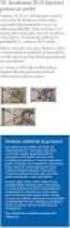 Voit lukea suosituksia käyttäjän oppaista, teknisistä ohjeista tai asennusohjeista tuotteelle NOD32 ESET SMART SECURITY 3 BUSINESS EDITION. Löydät kysymyksiisi vastaukset NOD32 ESET SMART SECURITY 3 BUSINESS
Voit lukea suosituksia käyttäjän oppaista, teknisistä ohjeista tai asennusohjeista tuotteelle NOD32 ESET SMART SECURITY 3 BUSINESS EDITION. Löydät kysymyksiisi vastaukset NOD32 ESET SMART SECURITY 3 BUSINESS
Käyttöopas. Sisäiset komponentit: ESET NOD32 Antivirus ESET NOD32 Antispyware ESETin henkilökohtainen palomuuri ESETin roskapostinesto
 Sisäiset komponentit: ESET NOD32 Antivirus ESET NOD32 Antispyware ESETin henkilökohtainen palomuuri ESETin roskapostinesto Uusi NOD32-tekniikan sukupolvi Käyttöopas suojaamme digitaalisia maailmoja sisältö
Sisäiset komponentit: ESET NOD32 Antivirus ESET NOD32 Antispyware ESETin henkilökohtainen palomuuri ESETin roskapostinesto Uusi NOD32-tekniikan sukupolvi Käyttöopas suojaamme digitaalisia maailmoja sisältö
Käyttöopas. (tarkoitettu tuoteversiolle 4.2 tai sitä uudemmille versioille) Microsoft Windows 7 / Vista / XP / NT4 / 2000 / 2003 / 2008
 Käyttöopas (tarkoitettu tuoteversiolle 4.2 tai sitä uudemmille versioille) Microsoft Windows 7 / Vista / XP / NT4 / 2000 / 2003 / 2008 Sisältö 1. ESET NOD32 Antivirus 4...4 1.1 Uudet ominaisuudet... 4
Käyttöopas (tarkoitettu tuoteversiolle 4.2 tai sitä uudemmille versioille) Microsoft Windows 7 / Vista / XP / NT4 / 2000 / 2003 / 2008 Sisältö 1. ESET NOD32 Antivirus 4...4 1.1 Uudet ominaisuudet... 4
ESET CYBER SECURITY Mac Pikaopas. Lataa tämän asiakirjan uusin versio napsauttamalla tätä
 ESET CYBER SECURITY Mac Pikaopas Lataa tämän asiakirjan uusin versio napsauttamalla tätä ESET Cyber Security tarjoaa huippuluokan suojauksen tietokoneellesi haittaohjelmia vastaan. Alun perin palkitussa
ESET CYBER SECURITY Mac Pikaopas Lataa tämän asiakirjan uusin versio napsauttamalla tätä ESET Cyber Security tarjoaa huippuluokan suojauksen tietokoneellesi haittaohjelmia vastaan. Alun perin palkitussa
Asetusten avulla voit säätää tietokoneen suojaustasoja. Suojaustila ilmoittaa tietokoneen senhetkisen tietoturvan ja suojauksen tason.
 Pikaopas ESET Cybersecurity suojaa tietokonetta haitalliselta koodilta huippuluokan ominaisuuksilla. Palkitussa NOD32-virustentorjuntajärjestelmässä ensimmäisen kerran esiteltyyn ThreatSense -tarkistusohjelmaan
Pikaopas ESET Cybersecurity suojaa tietokonetta haitalliselta koodilta huippuluokan ominaisuuksilla. Palkitussa NOD32-virustentorjuntajärjestelmässä ensimmäisen kerran esiteltyyn ThreatSense -tarkistusohjelmaan
Käyttöopas. Microsoft Windows 7 / Vista / XP / 2000 / 2003 / 2008
 Käyttöopas Microsoft Windows 7 / Vista / XP / 2000 / 2003 / 2008 Sisältö 1. ESET Smart Security 4...4 1.1 Uudet ominaisuudet... 4 1.2 Järjestelmävaatimukset... 5 2. Asennus...6 2.1 Tyypillinen asennus...
Käyttöopas Microsoft Windows 7 / Vista / XP / 2000 / 2003 / 2008 Sisältö 1. ESET Smart Security 4...4 1.1 Uudet ominaisuudet... 4 1.2 Järjestelmävaatimukset... 5 2. Asennus...6 2.1 Tyypillinen asennus...
Käyttöopas. (tarkoitettu tuoteversiolle 4.2 tai sitä uudemmille versioille) Microsoft Windows 7 / Vista / XP / 2000 / 2003 / 2008
 Käyttöopas (tarkoitettu tuoteversiolle 4.2 tai sitä uudemmille versioille) Microsoft Windows 7 / Vista / XP / 2000 / 2003 / 2008 Sisältö 1. ESET Smart Security 4...4 1.1 Uudet ominaisuudet... 4 1.2 Järjestelmävaatimukset...
Käyttöopas (tarkoitettu tuoteversiolle 4.2 tai sitä uudemmille versioille) Microsoft Windows 7 / Vista / XP / 2000 / 2003 / 2008 Sisältö 1. ESET Smart Security 4...4 1.1 Uudet ominaisuudet... 4 1.2 Järjestelmävaatimukset...
Käyttöoppaasi. ESET SMART SECURITY 4 http://fi.yourpdfguides.com/dref/3823218
 Voit lukea suosituksia käyttäjän oppaista, teknisistä ohjeista tai asennusohjeista tuotteelle ESET SMART SECURITY 4. Löydät kysymyksiisi vastaukset ESET SMART SECURITY 4 käyttöoppaasta ( tiedot, ohjearvot,
Voit lukea suosituksia käyttäjän oppaista, teknisistä ohjeista tai asennusohjeista tuotteelle ESET SMART SECURITY 4. Löydät kysymyksiisi vastaukset ESET SMART SECURITY 4 käyttöoppaasta ( tiedot, ohjearvot,
ESET NOD32 ANTIVIRUS 6
 ESET NOD32 ANTIVIRUS 6 Microsoft Windows 8 / 7 / Vista / XP / Home Server Pikaopas Lataa tämän asiakirjan uusin versio napsauttamalla tätä ESET NOD32 Antivirus suojaa tietokonetta haitalliselta koodilta
ESET NOD32 ANTIVIRUS 6 Microsoft Windows 8 / 7 / Vista / XP / Home Server Pikaopas Lataa tämän asiakirjan uusin versio napsauttamalla tätä ESET NOD32 Antivirus suojaa tietokonetta haitalliselta koodilta
Autentikoivan lähtevän postin palvelimen asetukset
 Autentikoivan lähtevän postin palvelimen asetukset - Avaa Työkalut valikko ja valitse Tilien asetukset - Valitse vasemman reunan lokerosta Lähtevän postin palvelin (SM - Valitse listasta palvelin, jonka
Autentikoivan lähtevän postin palvelimen asetukset - Avaa Työkalut valikko ja valitse Tilien asetukset - Valitse vasemman reunan lokerosta Lähtevän postin palvelin (SM - Valitse listasta palvelin, jonka
MAC. Pikaopas. Lataa tämän asiakirjan uusin versio napsauttamalla tätä
 MAC Pikaopas Lataa tämän asiakirjan uusin versio napsauttamalla tätä ESET Cyber Security tarjoaa huippuluokan suojauksen tietokoneellesi haitallista koodia vastaan. Alun perin palkitussa NOD32-virustentorjuntajärjestelmässä
MAC Pikaopas Lataa tämän asiakirjan uusin versio napsauttamalla tätä ESET Cyber Security tarjoaa huippuluokan suojauksen tietokoneellesi haitallista koodia vastaan. Alun perin palkitussa NOD32-virustentorjuntajärjestelmässä
ESET NOD32 ANTIVIRUS 9
 ESET NOD32 ANTIVIRUS 9 Microsoft Windows 10 / 8.1 / 8 / 7 / Vista / XP Pikaopas Lataa tämän asiakirjan uusin versio napsauttamalla tätä ESET NOD32 Antivirus suojaa tietokonetta haitalliselta koodilta huippuluokan
ESET NOD32 ANTIVIRUS 9 Microsoft Windows 10 / 8.1 / 8 / 7 / Vista / XP Pikaopas Lataa tämän asiakirjan uusin versio napsauttamalla tätä ESET NOD32 Antivirus suojaa tietokonetta haitalliselta koodilta huippuluokan
Käyttöoppaasi. F-SECURE PSB E-MAIL AND SERVER SECURITY http://fi.yourpdfguides.com/dref/2859688
 Voit lukea suosituksia käyttäjän oppaista, teknisistä ohjeista tai asennusohjeista tuotteelle F-SECURE PSB E-MAIL AND SERVER SECURITY. Löydät kysymyksiisi vastaukset käyttöoppaasta ( tiedot, ohjearvot,
Voit lukea suosituksia käyttäjän oppaista, teknisistä ohjeista tai asennusohjeista tuotteelle F-SECURE PSB E-MAIL AND SERVER SECURITY. Löydät kysymyksiisi vastaukset käyttöoppaasta ( tiedot, ohjearvot,
Microsoft Windows 7 / Vista / XP / 2000 / Home Server / NT4 (SP6) Pikaopas
 Microsoft Windows 7 / Vista / XP / 2000 / Home Server / NT4 (SP6) Pikaopas ESET NOD32 Antivirus suojaa tietokonetta haitalliselta koodilta huippuluokan ominaisuuksilla. Palkitussa NOD32-virustentorjuntajärjestelmässä
Microsoft Windows 7 / Vista / XP / 2000 / Home Server / NT4 (SP6) Pikaopas ESET NOD32 Antivirus suojaa tietokonetta haitalliselta koodilta huippuluokan ominaisuuksilla. Palkitussa NOD32-virustentorjuntajärjestelmässä
F-Secure 5.42 -virustorjuntaohjelmiston käyttö
 F-Secure 5.42 -virustorjuntaohjelmiston käyttö Tässä ohjeessa käsitellään: 1. Ohjelmiston asennuksen jälkeen. 1.1 Käyttöasetusten ja toiminnan tarkistus --> 2. Käyttäjäkohtaisten asetuksien muokkaaminen
F-Secure 5.42 -virustorjuntaohjelmiston käyttö Tässä ohjeessa käsitellään: 1. Ohjelmiston asennuksen jälkeen. 1.1 Käyttöasetusten ja toiminnan tarkistus --> 2. Käyttäjäkohtaisten asetuksien muokkaaminen
ESET SMART SECURITY 6
 ESET SMART SECURITY 6 Microsoft Windows 8 / 7 / Vista / XP / Home Server Pikaopas Lataa tämän asiakirjan uusin versio napsauttamalla tätä ESET Smart Security suojaa tietokonetta haitalliselta koodilta
ESET SMART SECURITY 6 Microsoft Windows 8 / 7 / Vista / XP / Home Server Pikaopas Lataa tämän asiakirjan uusin versio napsauttamalla tätä ESET Smart Security suojaa tietokonetta haitalliselta koodilta
macos Pikaopas Lataa tämän asiakirjan uusin versio napsauttamalla tätä
 macos Pikaopas Lataa tämän asiakirjan uusin versio napsauttamalla tätä ESET Cyber Security Pro tarjoaa huippuluokan suojauksen tietokoneellesi haitallista koodia vastaan. Alun perin palkitussa NOD32-virustentorjuntajärjestelmässä
macos Pikaopas Lataa tämän asiakirjan uusin versio napsauttamalla tätä ESET Cyber Security Pro tarjoaa huippuluokan suojauksen tietokoneellesi haitallista koodia vastaan. Alun perin palkitussa NOD32-virustentorjuntajärjestelmässä
ESET Cybersecurity. Asennusopas ja käyttöopas. Lataa tämän asiakirjan uusin versio napsauttamalla tätä
 ESET Cybersecurity Asennusopas ja käyttöopas Lataa tämän asiakirjan uusin versio napsauttamalla tätä ESET Cybersecurity Copyright 2011 ESET, spol. s.r.o. ESET Cybersecurity -tuotteen on kehittänyt ESET,
ESET Cybersecurity Asennusopas ja käyttöopas Lataa tämän asiakirjan uusin versio napsauttamalla tätä ESET Cybersecurity Copyright 2011 ESET, spol. s.r.o. ESET Cybersecurity -tuotteen on kehittänyt ESET,
ESET CYBER SECURITY for Mac
 ESET CYBER SECURITY for Mac Asennusopas ja käyttöopas Lataa tämän asiakirjan uusin versio napsauttamalla tätä ESET CYBER SECURITY Copyright 2013 ESET, spol. s r.o. ESET Cyber Security -tuotteen on kehittänyt
ESET CYBER SECURITY for Mac Asennusopas ja käyttöopas Lataa tämän asiakirjan uusin versio napsauttamalla tätä ESET CYBER SECURITY Copyright 2013 ESET, spol. s r.o. ESET Cyber Security -tuotteen on kehittänyt
Microsoft Windows 7 / Vista / XP / 2000 / Home Server. Pikaopas
 Microsoft Windows 7 / Vista / XP / 2000 / Home Server Pikaopas ESET Smart Security suojaa tietokonetta haitalliselta koodilta huippuluokan ominaisuuksilla. Palkitussa NOD32-virustentorjuntajärjestelmässä
Microsoft Windows 7 / Vista / XP / 2000 / Home Server Pikaopas ESET Smart Security suojaa tietokonetta haitalliselta koodilta huippuluokan ominaisuuksilla. Palkitussa NOD32-virustentorjuntajärjestelmässä
ESET CYBER SECURITY PRO for Mac
 ESET CYBER SECURITY PRO for Mac Asennusopas ja käyttöopas Lataa tämän asiakirjan uusin versio napsauttamalla tätä ESET CYBER SECURITY PRO Copyright 2013 ESET, spol. s r.o. ESET Cyber Security Pro -tuotteen
ESET CYBER SECURITY PRO for Mac Asennusopas ja käyttöopas Lataa tämän asiakirjan uusin versio napsauttamalla tätä ESET CYBER SECURITY PRO Copyright 2013 ESET, spol. s r.o. ESET Cyber Security Pro -tuotteen
PIKAOPAS. Microsoft Windows 10 / 8.1 / 8 / 7 / Vista / Home Server Lataa tämän asiakirjan uusin versio napsauttamalla tätä
 PIKAOPAS Microsoft Windows 10 / 8.1 / 8 / 7 / Vista / Home Server 2011 Lataa tämän asiakirjan uusin versio napsauttamalla tätä ESET NOD32 Antivirus suojaa tietokonetta haitalliselta koodilta huippuluokan
PIKAOPAS Microsoft Windows 10 / 8.1 / 8 / 7 / Vista / Home Server 2011 Lataa tämän asiakirjan uusin versio napsauttamalla tätä ESET NOD32 Antivirus suojaa tietokonetta haitalliselta koodilta huippuluokan
ESET ENDPOINT SECURITY
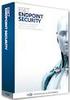 ESET ENDPOINT SECURITY Käyttöopas Microsoft Windows 8 / 7 / Vista / XP / 2000 / Home Server Lataa tämän asiakirjan uusin versio napsauttamalla tätä ESET ENDPOINT SECURITY Copyright 2013, ESET, spol. s
ESET ENDPOINT SECURITY Käyttöopas Microsoft Windows 8 / 7 / Vista / XP / 2000 / Home Server Lataa tämän asiakirjan uusin versio napsauttamalla tätä ESET ENDPOINT SECURITY Copyright 2013, ESET, spol. s
ESET NOD32 ANTIVIRUS 10
 ESET NOD32 ANTIVIRUS 10 Microsoft Windows 10 / 8.1 / 8 / 7 / Vista Pikaopas Lataa tämän asiakirjan uusin versio napsauttamalla tätä ESET NOD32 Antivirus suojaa tietokonetta haitalliselta koodilta huippuluokan
ESET NOD32 ANTIVIRUS 10 Microsoft Windows 10 / 8.1 / 8 / 7 / Vista Pikaopas Lataa tämän asiakirjan uusin versio napsauttamalla tätä ESET NOD32 Antivirus suojaa tietokonetta haitalliselta koodilta huippuluokan
ESET NOD32 Antivirus 4 Business Edition for Linux Desktop
 ESET NOD32 Antivirus 4 Business Edition for Linux Desktop Asennusopas ja käyttöopas Lataa tämän asiakirjan uusin versio napsauttamalla tätä ESET NOD32 Antivirus 4 Copyright 2017 ESET, spol. s.r.o. ESET
ESET NOD32 Antivirus 4 Business Edition for Linux Desktop Asennusopas ja käyttöopas Lataa tämän asiakirjan uusin versio napsauttamalla tätä ESET NOD32 Antivirus 4 Copyright 2017 ESET, spol. s.r.o. ESET
ESET NOD32 Antivirus 4 for Linux Desktop
 ESET NOD32 Antivirus 4 for Linux Desktop Asennusopas ja käyttöopas Lataa tämän asiakirjan uusin versio napsauttamalla tätä ESET NOD32 Antivirus 4 Copyright 2017 ESET, spol. s.r.o. ESET NOD32 Antivirus
ESET NOD32 Antivirus 4 for Linux Desktop Asennusopas ja käyttöopas Lataa tämän asiakirjan uusin versio napsauttamalla tätä ESET NOD32 Antivirus 4 Copyright 2017 ESET, spol. s.r.o. ESET NOD32 Antivirus
Käyttöoppaasi. F-SECURE MOBILE SECURITY 6 FOR ANDROID http://fi.yourpdfguides.com/dref/2859496
 Voit lukea suosituksia käyttäjän oppaista, teknisistä ohjeista tai asennusohjeista tuotteelle F-SECURE MOBILE SECURITY 6 FOR ANDROID. Löydät kysymyksiisi vastaukset F-SECURE MOBILE SECURITY 6 FOR ANDROID
Voit lukea suosituksia käyttäjän oppaista, teknisistä ohjeista tai asennusohjeista tuotteelle F-SECURE MOBILE SECURITY 6 FOR ANDROID. Löydät kysymyksiisi vastaukset F-SECURE MOBILE SECURITY 6 FOR ANDROID
Sähköposti ja uutisryhmät 4.5.2005
 Outlook Express Käyttöliittymä Outlook Express on windows käyttöön tarkoitettu sähköpostin ja uutisryhmien luku- ja kirjoitussovellus. Se käynnistyy joko omasta kuvakkeestaan työpöydältä tai Internet Explorer
Outlook Express Käyttöliittymä Outlook Express on windows käyttöön tarkoitettu sähköpostin ja uutisryhmien luku- ja kirjoitussovellus. Se käynnistyy joko omasta kuvakkeestaan työpöydältä tai Internet Explorer
Office 2013 - ohjelmiston asennusohje
 Office 2013 - ohjelmiston asennusohje Tämän ohjeen kuvakaappaukset on otettu asentaessa ohjelmistoa Windows 7 käyttöjärjestelmää käyttävään koneeseen. Näkymät voivat hieman poiketa, jos sinulla on Windows
Office 2013 - ohjelmiston asennusohje Tämän ohjeen kuvakaappaukset on otettu asentaessa ohjelmistoa Windows 7 käyttöjärjestelmää käyttävään koneeseen. Näkymät voivat hieman poiketa, jos sinulla on Windows
Outlookin konfigurointi. Huoltamosähköposti Sonerahosted
 Outlookin asennusohje SoneraHosted/Toni Einola/8.5.2009 Outlookin konfigurointi Huoltamosähköposti Sonerahosted 1. Yleistä Teboilin huoltamosähköpostia voidaan käyttää selaimen ja älypuhelimen ohella myös
Outlookin asennusohje SoneraHosted/Toni Einola/8.5.2009 Outlookin konfigurointi Huoltamosähköposti Sonerahosted 1. Yleistä Teboilin huoltamosähköpostia voidaan käyttää selaimen ja älypuhelimen ohella myös
ESET SMART SECURITY 6
 ESET SMART SECURITY 6 Käyttöopas (tarkoitettu tuoteversiolle 6.0 ja sitä uudemmille) Microsoft Windows 8 / 7 / Vista / XP / Home Server Lataa tämän asiakirjan uusin versio napsauttamalla tätä ESET SMART
ESET SMART SECURITY 6 Käyttöopas (tarkoitettu tuoteversiolle 6.0 ja sitä uudemmille) Microsoft Windows 8 / 7 / Vista / XP / Home Server Lataa tämän asiakirjan uusin versio napsauttamalla tätä ESET SMART
ESET SMART SECURITY 7
 ESET SMART SECURITY 7 Microsoft Windows 8.1 / 8 / 7 / Vista / XP / Home Server 2003 / Home Server 2011 Pikaopas Lataa tämän asiakirjan uusin versio napsauttamalla tätä ESET Smart Security suojaa tietokonetta
ESET SMART SECURITY 7 Microsoft Windows 8.1 / 8 / 7 / Vista / XP / Home Server 2003 / Home Server 2011 Pikaopas Lataa tämän asiakirjan uusin versio napsauttamalla tätä ESET Smart Security suojaa tietokonetta
Android. Sähköpostin määritys. Tässä oppaassa kuvataan uuden sähköpostitilin käyttöönotto Android 4.0.3 Ice Cream Sandwichissä.
 Y K S I K Ä Ä N A S I A K A S E I O L E M E I L L E LI I A N P I E NI TAI M I K Ä Ä N H A A S T E LI I A N S U U R I. Android Sähköpostin määritys Määrittämällä sähköpostitilisi Android-laitteeseesi, voit
Y K S I K Ä Ä N A S I A K A S E I O L E M E I L L E LI I A N P I E NI TAI M I K Ä Ä N H A A S T E LI I A N S U U R I. Android Sähköpostin määritys Määrittämällä sähköpostitilisi Android-laitteeseesi, voit
ESET SMART SECURITY PREMIUM 10. Microsoft Windows 10 / 8.1 / 8 / 7 / Vista
 ESET SMART SECURITY PREMIUM 10 Microsoft Windows 10 / 8.1 / 8 / 7 / Vista ESET Smart Security Premium on kaiken kattava Internet-tietoturvaohjelmisto. Se suojaa sinua sekä silloin, kun olet verkossa että
ESET SMART SECURITY PREMIUM 10 Microsoft Windows 10 / 8.1 / 8 / 7 / Vista ESET Smart Security Premium on kaiken kattava Internet-tietoturvaohjelmisto. Se suojaa sinua sekä silloin, kun olet verkossa että
OTOsuite. Asennusopas. Suomi
 OTOsuite Asennusopas Suomi Asiakirjassa kuvataan OTOsuite-ohjelman asentaminen DVD:ltä, muistitikulta tai pakatusta tiedostosta. Järjestelmävaatimukset 1,5 GHz:n suoritin tai parempi (suositus 2 GHz) 2
OTOsuite Asennusopas Suomi Asiakirjassa kuvataan OTOsuite-ohjelman asentaminen DVD:ltä, muistitikulta tai pakatusta tiedostosta. Järjestelmävaatimukset 1,5 GHz:n suoritin tai parempi (suositus 2 GHz) 2
Verkkoliittymän ohje. F-Secure Online Backup Service for Consumers 2.1
 Verkkoliittymän ohje F-Secure Online Backup Service for Consumers 2.1 F-Secure Online Backup Service for Consumers -verkkoliittymän ohje... 2 Johdanto... 2 Mikä F-Secure Online Backup Service for Consumers
Verkkoliittymän ohje F-Secure Online Backup Service for Consumers 2.1 F-Secure Online Backup Service for Consumers -verkkoliittymän ohje... 2 Johdanto... 2 Mikä F-Secure Online Backup Service for Consumers
KÄYTTÖOPAS. (tarkoitettu tuoteversiolle 6,5 ja sitä uudemmille) Lataa tämän asiakirjan uusin versio napsauttamalla tätä
 KÄYTTÖOPAS (tarkoitettu tuoteversiolle 6,5 ja sitä uudemmille) Lataa tämän asiakirjan uusin versio napsauttamalla tätä ESET, spol. s r.o. ESET Cyber Security Pro -tuotteen on kehittänyt ESET, spol. s r.o.
KÄYTTÖOPAS (tarkoitettu tuoteversiolle 6,5 ja sitä uudemmille) Lataa tämän asiakirjan uusin versio napsauttamalla tätä ESET, spol. s r.o. ESET Cyber Security Pro -tuotteen on kehittänyt ESET, spol. s r.o.
PIKAOPAS. Microsoft Windows 10 / 8.1 / 8 / 7 / Vista / Home Server Lataa tämän asiakirjan uusin versio napsauttamalla tätä
 PIKAOPAS Microsoft Windows 10 / 8.1 / 8 / 7 / Vista / Home Server 2011 Lataa tämän asiakirjan uusin versio napsauttamalla tätä ESET Internet Security on kaiken kattava Internet-tietoturvaohjelmisto. Se
PIKAOPAS Microsoft Windows 10 / 8.1 / 8 / 7 / Vista / Home Server 2011 Lataa tämän asiakirjan uusin versio napsauttamalla tätä ESET Internet Security on kaiken kattava Internet-tietoturvaohjelmisto. Se
F-Secure Anti-Virus for Mac 2015
 F-Secure Anti-Virus for Mac 2015 2 Sisällys F-Secure Anti-Virus for Mac 2015 Sisällys Luku 1: Aloittaminen...3 1.1 Tilauksen hallinta...4 1.2 Tietokoneen suojauksen varmistaminen...4 1.2.1 Suojaustilakuvakkeet...4
F-Secure Anti-Virus for Mac 2015 2 Sisällys F-Secure Anti-Virus for Mac 2015 Sisällys Luku 1: Aloittaminen...3 1.1 Tilauksen hallinta...4 1.2 Tietokoneen suojauksen varmistaminen...4 1.2.1 Suojaustilakuvakkeet...4
ANVIA ONLINE BACKUP ASENNUSOPAS 1(7) ANVIA ONLINE BACKUP ASENNUSOPAS 1.0
 1(7) ANVIA ONLINE BACKUP Asioita, jotka tulee huomioida ennen asennusta! Koska palvelu sisältää myös sharing-ominaisuuden, on asiakas itse vastuussa millaisia tiedostoja palvelimelle varmuuskopioi ja kenelle
1(7) ANVIA ONLINE BACKUP Asioita, jotka tulee huomioida ennen asennusta! Koska palvelu sisältää myös sharing-ominaisuuden, on asiakas itse vastuussa millaisia tiedostoja palvelimelle varmuuskopioi ja kenelle
Outlook Office 365. Tässä ohjeessa kuvataan miten sähköpostitili (IMAP) sekä Kotisivut.com Autentikoiva SMTPlisäpalvelu
 1 Tämä ohje on tarkoitettu seuraaville Outlook-sähköpostiohjelman versioille: Outlook 2016 tai uudempi tai sekä Windows-käyttöjärjestelmille. Tässä ohjeessa kuvataan miten sähköpostitili (IMAP) sekä Kotisivut.com
1 Tämä ohje on tarkoitettu seuraaville Outlook-sähköpostiohjelman versioille: Outlook 2016 tai uudempi tai sekä Windows-käyttöjärjestelmille. Tässä ohjeessa kuvataan miten sähköpostitili (IMAP) sekä Kotisivut.com
Windows 8.1:n vaiheittainen päivitysopas
 Windows 8.1:n vaiheittainen päivitysopas Windows 8.1:n asennus ja päivitys Päivitä BIOS, sovellukset ja ohjaimet ja suorita Windows Update Valitse asennustyyppi Asenna Windows 8.1 Käy Samsungin päivitystukisivust
Windows 8.1:n vaiheittainen päivitysopas Windows 8.1:n asennus ja päivitys Päivitä BIOS, sovellukset ja ohjaimet ja suorita Windows Update Valitse asennustyyppi Asenna Windows 8.1 Käy Samsungin päivitystukisivust
DNA Toimistoviestintä Microsoft - sähköposti
 DNA Toimistoviestintä Microsoft - sähköposti 30.10.2013 Luottamuksellinen MS Outlook, Standard postitilin asennus 1/6 Käynnistä Outlook 2010. Seuraava näyttö avautuu Valitse Next (Seuraava). 2 MS Outlook,
DNA Toimistoviestintä Microsoft - sähköposti 30.10.2013 Luottamuksellinen MS Outlook, Standard postitilin asennus 1/6 Käynnistä Outlook 2010. Seuraava näyttö avautuu Valitse Next (Seuraava). 2 MS Outlook,
Enigmail-opas. Asennus. Avainten hallinta. Avainparin luominen
 Enigmail-opas Enigmail on Mozilla Thunderbird ja Mozilla Seamonkey -ohjelmille tehty liitännäinen GPG-salausohjelmiston käyttöä varten. Sitä käytetään etenkin Thunderbirdin kanssa sähköpostin salaamiseen
Enigmail-opas Enigmail on Mozilla Thunderbird ja Mozilla Seamonkey -ohjelmille tehty liitännäinen GPG-salausohjelmiston käyttöä varten. Sitä käytetään etenkin Thunderbirdin kanssa sähköpostin salaamiseen
@PHPOINT / @KOTIPOINT Sähköpostitilin asetukset
 1(10) OHJEEN SISÄLTÖ Sivu Sähköpostitilin lisääminen 2 Oletussähköpostiosoitteen muuttaminen 7 Sähköpostiliikenteen käyttäminen suojatulla yhteydellä 9 (Viestintäviraston suositus) 2(10) Sähköpostitilin
1(10) OHJEEN SISÄLTÖ Sivu Sähköpostitilin lisääminen 2 Oletussähköpostiosoitteen muuttaminen 7 Sähköpostiliikenteen käyttäminen suojatulla yhteydellä 9 (Viestintäviraston suositus) 2(10) Sähköpostitilin
SÄHKÖPOSTIPALVELUIDEN KÄYTTÖÖNOTTO LOUNEA OY
 1 SÄHKÖPOSTIPALVELUIDEN KÄYTTÖÖNOTTO LOUNEA OY 17.8.2015 Lounea Oy Tehdaskatu 6, 24100 Salo Puh. 029 707 00 Y-tunnus 0139471-8 www.lounea.fi Asiakaspalvelu 0800 303 00 Yrityspalvelu 0800 303 01 Myymälät
1 SÄHKÖPOSTIPALVELUIDEN KÄYTTÖÖNOTTO LOUNEA OY 17.8.2015 Lounea Oy Tehdaskatu 6, 24100 Salo Puh. 029 707 00 Y-tunnus 0139471-8 www.lounea.fi Asiakaspalvelu 0800 303 00 Yrityspalvelu 0800 303 01 Myymälät
Asennusopas. Huomautus. Observit RSS
 Asennusopas Observit RSS Versio 5.3 Huomautus Tämä opas on uusia asennuksia varten. Axis-kamerapaketti sisältää käytettävän lehtisen. Jos sinulla on kysyttävää, ota yhteyttä tukeen: +46 60 61 67 50. Tarjoaja:
Asennusopas Observit RSS Versio 5.3 Huomautus Tämä opas on uusia asennuksia varten. Axis-kamerapaketti sisältää käytettävän lehtisen. Jos sinulla on kysyttävää, ota yhteyttä tukeen: +46 60 61 67 50. Tarjoaja:
Skype for Business ohjelman asennus- ja käyttöohje Sisällys
 Skype for Business ohjelman asennus- ja käyttöohje Sisällys Kirjautuminen Office 365 -palveluun... 2 Skype for Business ohjelman asentaminen... 3 Yhteyshenkilöiden lisääminen Skype for Business ohjelmassa...
Skype for Business ohjelman asennus- ja käyttöohje Sisällys Kirjautuminen Office 365 -palveluun... 2 Skype for Business ohjelman asentaminen... 3 Yhteyshenkilöiden lisääminen Skype for Business ohjelmassa...
PIKAOPAS. Microsoft Windows 10 / 8.1 / 8 / 7 / Vista / Home Server Lataa tämän asiakirjan uusin versio napsauttamalla tätä
 PIKAOPAS Microsoft Windows 10 / 8.1 / 8 / 7 / Vista / Home Server 2011 Lataa tämän asiakirjan uusin versio napsauttamalla tätä ESET Smart Security Premium on kaiken kattava Internet-tietoturvaohjelmisto.
PIKAOPAS Microsoft Windows 10 / 8.1 / 8 / 7 / Vista / Home Server 2011 Lataa tämän asiakirjan uusin versio napsauttamalla tätä ESET Smart Security Premium on kaiken kattava Internet-tietoturvaohjelmisto.
OmniTouch 8400 Instant Communications Suite Microsoft Outlook -integrointi
 OmniTouch 8400 Instant Communications Suite Pikaopas - versio 6.1 Alcatel-Lucent OmniTouch 8400 Instant Communications Suite yhdistettynä Microsoft Outlook -ohjelmistoon luo korkeatasoisia palveluita.
OmniTouch 8400 Instant Communications Suite Pikaopas - versio 6.1 Alcatel-Lucent OmniTouch 8400 Instant Communications Suite yhdistettynä Microsoft Outlook -ohjelmistoon luo korkeatasoisia palveluita.
Jäljitä piilossa olevat virukset
 TÄYDENNÄ VIRUSTORJUNTAOHJELMAA: Jäljitä piilossa olevat virukset Pahimmat virukset ovat niin ovelia, että voivat ottaa virustorjuntaohjelman pois päältä. EmsiSoft Emergency Kit puhdistaa pc:n haittaohjelmista
TÄYDENNÄ VIRUSTORJUNTAOHJELMAA: Jäljitä piilossa olevat virukset Pahimmat virukset ovat niin ovelia, että voivat ottaa virustorjuntaohjelman pois päältä. EmsiSoft Emergency Kit puhdistaa pc:n haittaohjelmista
GroupWise Calendar Publishing Host User
 GroupWise 8 Calendar Publishing Host User 8 17. lokakuu 2008 Novell GroupWise Calendar Publishing Host User PIKAKÄYNNISTYS www.novell.com YLEISTÄ Novell GroupWise Calendar Publishing Host User on Web-pohjainen
GroupWise 8 Calendar Publishing Host User 8 17. lokakuu 2008 Novell GroupWise Calendar Publishing Host User PIKAKÄYNNISTYS www.novell.com YLEISTÄ Novell GroupWise Calendar Publishing Host User on Web-pohjainen
Microsoft Outlook Web Access. Pikaohje sähköpostin peruskäyttöön
 Microsoft Outlook Web Access Pikaohje sähköpostin peruskäyttöön 1 Käyttö työpaikalla (Hallinto-verkossa) Käynnistetään sähköposti Työpöydällä olevasta Faiposti-pikakuvakkeesta (hiirellä kaksoisklikkaamalla).
Microsoft Outlook Web Access Pikaohje sähköpostin peruskäyttöön 1 Käyttö työpaikalla (Hallinto-verkossa) Käynnistetään sähköposti Työpöydällä olevasta Faiposti-pikakuvakkeesta (hiirellä kaksoisklikkaamalla).
Luku 1: Aloittaminen...3
 F-Secure Anti-Virus for Mac 2014 Sisällys 2 Sisällys Luku 1: Aloittaminen...3 1.1 Asennuksen jälkeiset toimet...4 1.1.1 Tilauksen hallinta...4 1.1.2 Tuotteen avaaminen...4 1.2 Tietokoneen suojauksen varmistaminen...4
F-Secure Anti-Virus for Mac 2014 Sisällys 2 Sisällys Luku 1: Aloittaminen...3 1.1 Asennuksen jälkeiset toimet...4 1.1.1 Tilauksen hallinta...4 1.1.2 Tuotteen avaaminen...4 1.2 Tietokoneen suojauksen varmistaminen...4
McAfee epolicy Orchestrator Pre-Installation Auditor 2.0.0
 Julkaisutiedot McAfee epolicy Orchestrator Pre-Installation Auditor 2.0.0 McAfee epolicy Orchestrator -ohjelmiston kanssa käytettäväksi Sisällys Tietoja tästä julkaisusta Uudet toiminnot Parannukset Ratkaistut
Julkaisutiedot McAfee epolicy Orchestrator Pre-Installation Auditor 2.0.0 McAfee epolicy Orchestrator -ohjelmiston kanssa käytettäväksi Sisällys Tietoja tästä julkaisusta Uudet toiminnot Parannukset Ratkaistut
Visma Avendon asennusohje
 Visma Avendon asennusohje 1 Versio 5.21 On tärkeää, että käytössäsi on aina uusin toimittamamme versio ohjelmistosta. Asentamalla viimeisimmän version saat käyttöösi ohjelman tuoreimmat ominaisuudet ja
Visma Avendon asennusohje 1 Versio 5.21 On tärkeää, että käytössäsi on aina uusin toimittamamme versio ohjelmistosta. Asentamalla viimeisimmän version saat käyttöösi ohjelman tuoreimmat ominaisuudet ja
Työsähköpostin sisällön siirto uuteen postijärjestelmään
 Työsähköpostin sisällön siirto uuteen postijärjestelmään edupori.fi/office 365 3.10.2013 Porin kaupunki ATK Tuki Sisällys Johdanto... 2 Edupori.fi sähköpostin määrittäminen Office 365:n Outlook-ohjelmaan
Työsähköpostin sisällön siirto uuteen postijärjestelmään edupori.fi/office 365 3.10.2013 Porin kaupunki ATK Tuki Sisällys Johdanto... 2 Edupori.fi sähköpostin määrittäminen Office 365:n Outlook-ohjelmaan
ESET SMART SECURITY 10
 ESET SMART SECURITY 10 Microsoft Windows 10 / 8.1 / 8 / 7 / Vista Pikaopas Lataa tämän asiakirjan uusin versio napsauttamalla tätä ESET Smart Security on kaiken kattava Internet-tietoturvaohjelmisto. Se
ESET SMART SECURITY 10 Microsoft Windows 10 / 8.1 / 8 / 7 / Vista Pikaopas Lataa tämän asiakirjan uusin versio napsauttamalla tätä ESET Smart Security on kaiken kattava Internet-tietoturvaohjelmisto. Se
Nexetic Shield Unlimited
 Nexetic Shield Unlimited Käyttöohje 1. Asennus ja käyttöönotto 2. Ohjelman käyttäminen 3. Lisäasetukset 4. Tietojen palautus 1. Asennus ja käyttöönotto Asiakasohjelman asennus Tehtyäsi tilauksen varmistusohjelmasta
Nexetic Shield Unlimited Käyttöohje 1. Asennus ja käyttöönotto 2. Ohjelman käyttäminen 3. Lisäasetukset 4. Tietojen palautus 1. Asennus ja käyttöönotto Asiakasohjelman asennus Tehtyäsi tilauksen varmistusohjelmasta
Käyttöopas. (tarkoitettu tuoteversiolle 11.0 ja sitä uudemmille) Microsoft Windows 10 / 8.1 / 8 / 7 / Vista / Home Server 2011
 Käyttöopas (tarkoitettu tuoteversiolle 11.0 ja sitä uudemmille) Microsoft Windows 10 / 8.1 / 8 / 7 / Vista / Home Server 2011 Lataa tämän asiakirjan uusin versio napsauttamalla tätä Copyright 2017 ESET,
Käyttöopas (tarkoitettu tuoteversiolle 11.0 ja sitä uudemmille) Microsoft Windows 10 / 8.1 / 8 / 7 / Vista / Home Server 2011 Lataa tämän asiakirjan uusin versio napsauttamalla tätä Copyright 2017 ESET,
for macos Käyttöopas (tarkoitettu tuoteversiolle 6.0 ja sitä uudemmille) Lataa tämän asiakirjan uusin versio napsauttamalla tätä
 for macos Käyttöopas (tarkoitettu tuoteversiolle 6.0 ja sitä uudemmille) Lataa tämän asiakirjan uusin versio napsauttamalla tätä ESET, spol. s r.o. ESET Cyber Security -tuotteen on kehittänyt ESET, spol.
for macos Käyttöopas (tarkoitettu tuoteversiolle 6.0 ja sitä uudemmille) Lataa tämän asiakirjan uusin versio napsauttamalla tätä ESET, spol. s r.o. ESET Cyber Security -tuotteen on kehittänyt ESET, spol.
Tiedostojen lataaminen netistä ja asentaminen
 s. 1/5 Tiedostojen lataaminen netistä ja asentaminen Yleistä Internetissä on paljon hyödyllisiä ilmaisohjelmia, jotka voi ladata ja asentaa omalle koneelle. Osa ohjelmista löytyy suomenkielisiltä sivuilta,
s. 1/5 Tiedostojen lataaminen netistä ja asentaminen Yleistä Internetissä on paljon hyödyllisiä ilmaisohjelmia, jotka voi ladata ja asentaa omalle koneelle. Osa ohjelmista löytyy suomenkielisiltä sivuilta,
Käyttöoppaasi. XEROX COLORQUBE 9300 http://fi.yourpdfguides.com/dref/4276581
 Voit lukea suosituksia käyttäjän oppaista, teknisistä ohjeista tai asennusohjeista tuotteelle XEROX COLORQUBE 9300. Löydät kysymyksiisi vastaukset XEROX COLORQUBE 9300 käyttöoppaasta ( tiedot, ohjearvot,
Voit lukea suosituksia käyttäjän oppaista, teknisistä ohjeista tai asennusohjeista tuotteelle XEROX COLORQUBE 9300. Löydät kysymyksiisi vastaukset XEROX COLORQUBE 9300 käyttöoppaasta ( tiedot, ohjearvot,
Fixcom Webmail ohje. Allekirjoitus. Voit lisätä yhden tai useamman allekirjoituksen.
 Webmail on monipuolinen työkalu jolla voi tehdä paljon muutakin kuin lukea sähköpostia. Tässä ohjeessa on lyhyesti esitelty joitakin sen ominaisuuksia. Peruspostilaatikossa ei ole kaikkia ominaisuuksia,
Webmail on monipuolinen työkalu jolla voi tehdä paljon muutakin kuin lukea sähköpostia. Tässä ohjeessa on lyhyesti esitelty joitakin sen ominaisuuksia. Peruspostilaatikossa ei ole kaikkia ominaisuuksia,
Käyttöopas Brother Meter Read Tool
 Käyttöopas Brother Meter Read Tool FIN Versio 0 Tekijänoikeus Copyright 2017 Brother Industries, Ltd. Kaikki oikeudet pidätetään. Tämän oppaan tiedot voivat muuttua ilman erillistä ilmoitusta. Tässä oppaassa
Käyttöopas Brother Meter Read Tool FIN Versio 0 Tekijänoikeus Copyright 2017 Brother Industries, Ltd. Kaikki oikeudet pidätetään. Tämän oppaan tiedot voivat muuttua ilman erillistä ilmoitusta. Tässä oppaassa
Sonera Yrityssähköposti. Outlook 2013 lataus ja asennus
 Sonera Yrityssähköposti. Outlook 2013 lataus ja asennus Sisältö 1/14 Sonera Yrityssähköpostin käyttöönotto Outlook 2013 -sovelluksella SISÄLLYS Outlook 2013 asennuspaketin lataus... 2 Outlook 2013 asennus...
Sonera Yrityssähköposti. Outlook 2013 lataus ja asennus Sisältö 1/14 Sonera Yrityssähköpostin käyttöönotto Outlook 2013 -sovelluksella SISÄLLYS Outlook 2013 asennuspaketin lataus... 2 Outlook 2013 asennus...
Olet tehnyt hyvän valinnan hankkiessasi kotimaisen StorageIT varmuuskopiointipalvelun.
 StorageIT 2006 varmuuskopiointiohjelman asennusohje. Hyvä asiakkaamme! Olet tehnyt hyvän valinnan hankkiessasi kotimaisen StorageIT varmuuskopiointipalvelun. Ennen asennuksen aloittamista Varmista, että
StorageIT 2006 varmuuskopiointiohjelman asennusohje. Hyvä asiakkaamme! Olet tehnyt hyvän valinnan hankkiessasi kotimaisen StorageIT varmuuskopiointipalvelun. Ennen asennuksen aloittamista Varmista, että
Nexetic Shield Unlimited
 Nexetic Shield Unlimited Käyttöohje 1. Asennus ja käyttöönotto 2. Ohjelman käyttäminen 3. Lisäasetukset 4. Tietojen palautus 1. Asennus ja käyttöönotto Asiakasohjelman asennus Tehtyäsi tilauksen varmistusohjelmasta
Nexetic Shield Unlimited Käyttöohje 1. Asennus ja käyttöönotto 2. Ohjelman käyttäminen 3. Lisäasetukset 4. Tietojen palautus 1. Asennus ja käyttöönotto Asiakasohjelman asennus Tehtyäsi tilauksen varmistusohjelmasta
Adobe -määrälisensointi
 Adobe -määrälisensointi VIP-asiakkaiden hallintakonsolin käyttöopas Value Incentive Plan -ohjelmalle (VIP) Versio 2.5 9..203 Sisältö Mikä on VIP-asiakkaiden hallintakonsoli?... 4 Näin pääset alkuun VIP-ohjelmassa...
Adobe -määrälisensointi VIP-asiakkaiden hallintakonsolin käyttöopas Value Incentive Plan -ohjelmalle (VIP) Versio 2.5 9..203 Sisältö Mikä on VIP-asiakkaiden hallintakonsoli?... 4 Näin pääset alkuun VIP-ohjelmassa...
HP ProBook 430 G5 kannettavien käyttöönotto
 HP ProBook 430 G5 kannettavien käyttöönotto Windows 10:n asennus, päivitysten tarkistus ja Abitti-asetukset Kytke tietokone verkkovirtaan ennen koneen käynnistämistä! Windows 10 Home käyttöjärjestelmän
HP ProBook 430 G5 kannettavien käyttöönotto Windows 10:n asennus, päivitysten tarkistus ja Abitti-asetukset Kytke tietokone verkkovirtaan ennen koneen käynnistämistä! Windows 10 Home käyttöjärjestelmän
Nero 7:n Windows Vista TM -tuki
 Nero 7:n Windows Vista TM -tuki Nero AG Sivu 1 Tietoja tekijänoikeudesta ja tavaramerkistä Tämä opaskirjanen ja sen sisältö on Nero AG:n omaisuutta ja suojattu tekijänoikeudella. Kaikki oikeudet pidätetään.
Nero 7:n Windows Vista TM -tuki Nero AG Sivu 1 Tietoja tekijänoikeudesta ja tavaramerkistä Tämä opaskirjanen ja sen sisältö on Nero AG:n omaisuutta ja suojattu tekijänoikeudella. Kaikki oikeudet pidätetään.
Ohjelmistopäivitykset
 Ohjelmistopäivitykset Käyttöopas Copyright 2007 Hewlett-Packard Development Company, L.P. Windows on Microsoft Corporationin Yhdysvalloissa rekisteröimä tavaramerkki. Tässä olevat tiedot voivat muuttua
Ohjelmistopäivitykset Käyttöopas Copyright 2007 Hewlett-Packard Development Company, L.P. Windows on Microsoft Corporationin Yhdysvalloissa rekisteröimä tavaramerkki. Tässä olevat tiedot voivat muuttua
Sähköpostilaatikoiden perustaminen
 Sähköpostilaatikoiden perustaminen Sähköpostilaatikoiden perustaminen ja hallinnointi tapahtuu oma.kaisanet.fi-sivuston kautta. Palveluun kirjautuminen tapahtuu menemällä osoitteeseen https://oma.kaisanet.fi.
Sähköpostilaatikoiden perustaminen Sähköpostilaatikoiden perustaminen ja hallinnointi tapahtuu oma.kaisanet.fi-sivuston kautta. Palveluun kirjautuminen tapahtuu menemällä osoitteeseen https://oma.kaisanet.fi.
PÄIVITÄ TIETOKONEESI
 PÄIVITÄ TIETOKONEESI SAMPOLAN KIRJASTO TIETOTORI Sammonkatu 2 33540 Tampere 040 800 7816 tietotori.sampola@tampere.fi PÄIVITÄ TIETOKONEESI 2(16) Sisällys 1. Mihin päivityksiä tarvitaan?... 3 1.1. Windowsin
PÄIVITÄ TIETOKONEESI SAMPOLAN KIRJASTO TIETOTORI Sammonkatu 2 33540 Tampere 040 800 7816 tietotori.sampola@tampere.fi PÄIVITÄ TIETOKONEESI 2(16) Sisällys 1. Mihin päivityksiä tarvitaan?... 3 1.1. Windowsin
KÄYTTÖOPAS. (tarkoitettu tuoteversiolle 6,5 ja sitä uudemmille) Lataa tämän asiakirjan uusin versio napsauttamalla tätä
 KÄYTTÖOPAS (tarkoitettu tuoteversiolle 6,5 ja sitä uudemmille) Lataa tämän asiakirjan uusin versio napsauttamalla tätä ESET, spol. s.r.o. ESET Endpoint Antivirus -tuotteen on kehittänyt ESET, spol. s r.o.
KÄYTTÖOPAS (tarkoitettu tuoteversiolle 6,5 ja sitä uudemmille) Lataa tämän asiakirjan uusin versio napsauttamalla tätä ESET, spol. s.r.o. ESET Endpoint Antivirus -tuotteen on kehittänyt ESET, spol. s r.o.
Office 365 palvelujen käyttöohje Sisällys
 Office 365 palvelujen käyttöohje Sisällys Sisäänkirjautuminen... 2 Office 365:n käyttöliittymä... 3 Salasanan vaihto... 5 Outlook-sähköpostin käyttö... 7 Outlook-kalenterin käyttö... 10 OneDriven käyttö...
Office 365 palvelujen käyttöohje Sisällys Sisäänkirjautuminen... 2 Office 365:n käyttöliittymä... 3 Salasanan vaihto... 5 Outlook-sähköpostin käyttö... 7 Outlook-kalenterin käyttö... 10 OneDriven käyttö...
Visma Liikkuvan työn ratkaisut Päivitysohje. Pääkäyttäjän opas
 Visma Liikkuvan työn ratkaisut Pääkäyttäjän opas Visma Software Oy pidättää itsellään oikeuden mahdollisiin parannuksiin ja/tai muutoksiin tässä oppaassa ja/tai ohjelmassa ilman eri ilmoitusta. Oppaan
Visma Liikkuvan työn ratkaisut Pääkäyttäjän opas Visma Software Oy pidättää itsellään oikeuden mahdollisiin parannuksiin ja/tai muutoksiin tässä oppaassa ja/tai ohjelmassa ilman eri ilmoitusta. Oppaan
Memeo Instant Backup Pikaopas. Vaihe 1: Luo oma, ilmainen Memeo-tili. Vaihe 2: Liitä tallennusväline tietokoneeseen
 Johdanto Memeo Instant Backup on yksinkertainen varmuuskopiointiratkaisu monimutkaiseen digitaaliseen maailmaan. Memeo Instant Backup suojaa arvokkaat tietosi varmuuskopioimalla C-aseman tiedot automaattisesti
Johdanto Memeo Instant Backup on yksinkertainen varmuuskopiointiratkaisu monimutkaiseen digitaaliseen maailmaan. Memeo Instant Backup suojaa arvokkaat tietosi varmuuskopioimalla C-aseman tiedot automaattisesti
Pika-aloitusopas. Haku Voit etsiä sivustoja, henkilöitä tai tiedostoja. Sivuston tai uutisviestin luominen
 Pika-aloitusopas Saa aikaan enemmän olinpaikastasi riippumatta suojatun käytön, jakamisen ja tiedostotallennuksen avulla. Kirjaudu sisään Office 365 -tilaukseesi ja valitse SharePoint sovellusten käynnistyksestä.
Pika-aloitusopas Saa aikaan enemmän olinpaikastasi riippumatta suojatun käytön, jakamisen ja tiedostotallennuksen avulla. Kirjaudu sisään Office 365 -tilaukseesi ja valitse SharePoint sovellusten käynnistyksestä.
Basware Supplier Portal
 Basware Supplier Portal Pikaohje Toimittajille (Toukokuu 2011) Prosessin yleiskatsaus Basware Supplier Portal on tarkoitettu toimittajaorganisaatioille (joita kutsutaan jäljempänä toimittajiksi). Järjestelmän
Basware Supplier Portal Pikaohje Toimittajille (Toukokuu 2011) Prosessin yleiskatsaus Basware Supplier Portal on tarkoitettu toimittajaorganisaatioille (joita kutsutaan jäljempänä toimittajiksi). Järjestelmän
Kytkentäopas. Tuetut käyttöjärjestelmät. Tulostimen asentaminen. Kytkentäopas
 Sivu 1/5 Kytkentäopas Tuetut käyttöjärjestelmät Software and Documentation -CD-levyltä voi asentaa tulostinohjelmiston seuraaviin käyttöjärjestelmiin: Windows 8 Windows 7 SP1 Windows 7 Windows Server 2008
Sivu 1/5 Kytkentäopas Tuetut käyttöjärjestelmät Software and Documentation -CD-levyltä voi asentaa tulostinohjelmiston seuraaviin käyttöjärjestelmiin: Windows 8 Windows 7 SP1 Windows 7 Windows Server 2008
Huawei E3276s ohjelmistopäivitys
 Huawei E3276s ohjelmistopäivitys 1. Aloita kytkemällä nettitikku tietokoneen USB-porttiin. Jos nettitikku ei ole aikaisemmin ollut käytössä tässä tietokoneessa, niin hetken päästä aukeaa Mobile Broadband
Huawei E3276s ohjelmistopäivitys 1. Aloita kytkemällä nettitikku tietokoneen USB-porttiin. Jos nettitikku ei ole aikaisemmin ollut käytössä tässä tietokoneessa, niin hetken päästä aukeaa Mobile Broadband
Käyttöohje. Ticket Inspector. Versio 1.0. Sportum Oy
 Käyttöohje Ticket Inspector Versio 1.0 Sportum Oy 10.5.2017 Sivu 1 Sisällysluettelo 1. Yleistä... 2 2. Kirjautuminen ensimmäisellä kerralla / PIN-koodin unohtuessa... 3 3. Tunnistautuminen... 4 4. Päänäkymä...
Käyttöohje Ticket Inspector Versio 1.0 Sportum Oy 10.5.2017 Sivu 1 Sisällysluettelo 1. Yleistä... 2 2. Kirjautuminen ensimmäisellä kerralla / PIN-koodin unohtuessa... 3 3. Tunnistautuminen... 4 4. Päänäkymä...
Palomuurit. Palomuuri. Teoriaa. Pakettitason palomuuri. Sovellustason palomuuri
 Palomuuri Teoriaa Palomuurin tehtävä on estää ei-toivottua liikennettä paikalliseen verkkoon tai verkosta. Yleensä tämä tarkoittaa, että estetään liikennettä Internetistä paikallisverkkoon tai kotikoneelle.
Palomuuri Teoriaa Palomuurin tehtävä on estää ei-toivottua liikennettä paikalliseen verkkoon tai verkosta. Yleensä tämä tarkoittaa, että estetään liikennettä Internetistä paikallisverkkoon tai kotikoneelle.
Powersuite 2013 -pika-aloitusopas Paranna ja optimoi tietokoneen suorituskykyä yhdellä tehokkaalla ja kätevällä sovelluksella.
 Powersuite 2013 -pika-aloitusopas Paranna ja optimoi tietokoneen suorituskykyä yhdellä tehokkaalla ja kätevällä sovelluksella. Powersuiten lataus ja asennus Powersuite on nopea ja helppo ladata ja asentaa.
Powersuite 2013 -pika-aloitusopas Paranna ja optimoi tietokoneen suorituskykyä yhdellä tehokkaalla ja kätevällä sovelluksella. Powersuiten lataus ja asennus Powersuite on nopea ja helppo ladata ja asentaa.
Windows Phone. Sähköpostin määritys. Tässä oppaassa kuvataan uuden sähköpostitilin käyttöönotto Windows Phone 8 -puhelimessa.
 Y K S I K Ä Ä N A S I A K A S E I O L E M E I L L E LI I A N P I E NI TAI M I K Ä Ä N H A A S T E LI I A N S U U R I. Windows Phone Sähköpostin määritys Määrittämällä sähköpostitilisi Windows-puhelimeesi,
Y K S I K Ä Ä N A S I A K A S E I O L E M E I L L E LI I A N P I E NI TAI M I K Ä Ä N H A A S T E LI I A N S U U R I. Windows Phone Sähköpostin määritys Määrittämällä sähköpostitilisi Windows-puhelimeesi,
Tikon Ostolaskujenkäsittely/Web-myyntilaskutus versio 6.4.0
 Toukokuu 2014 1 (11) Tikon Ostolaskujenkäsittely/Web-myyntilaskutus versio 6.4.0 Päivitysohje Toukokuu 2014 2 (11) Sisällysluettelo 1. Tehtävät ennen versiopäivitystä... 3 1.1. Ohjelmistomuutosten luku...
Toukokuu 2014 1 (11) Tikon Ostolaskujenkäsittely/Web-myyntilaskutus versio 6.4.0 Päivitysohje Toukokuu 2014 2 (11) Sisällysluettelo 1. Tehtävät ennen versiopäivitystä... 3 1.1. Ohjelmistomuutosten luku...
Verkkolisensoinnin Lueminut
 Verkkolisensoinnin Lueminut Yrityksen hallinto Trimble Navigation Limited Engineering and Construction Division 935 Stewart Drive Sunnyvale, California 94085 U.S.A. Puhelin: +1-408-481-8000 Maksuton: +1-800-874-6253
Verkkolisensoinnin Lueminut Yrityksen hallinto Trimble Navigation Limited Engineering and Construction Division 935 Stewart Drive Sunnyvale, California 94085 U.S.A. Puhelin: +1-408-481-8000 Maksuton: +1-800-874-6253
Nokia C110/C111-langattoman lähiverkon kortti. Asennusopas
 Nokia C110/C111-langattoman lähiverkon kortti Asennusopas VAATIMUSTENMUKAISUUSILMOITUS NOKIA MOBILE PHONES Ltd ilmoittaa vastaavansa siitä, että tuotteet DTN-10 ja DTN-11 noudattavat Euroopan neuvoston
Nokia C110/C111-langattoman lähiverkon kortti Asennusopas VAATIMUSTENMUKAISUUSILMOITUS NOKIA MOBILE PHONES Ltd ilmoittaa vastaavansa siitä, että tuotteet DTN-10 ja DTN-11 noudattavat Euroopan neuvoston
F-Secure Mobile Security. Android
 F-Secure Mobile Security Android F-Secure Mobile Security Sisällysluettelo 3 Sisällys Luku 1:Asennus...5 Asentaminen...6 Aktivointi...7 Luku 2:Luottamuksellisten tietojen suojaaminen...9 Anti-Theftin
F-Secure Mobile Security Android F-Secure Mobile Security Sisällysluettelo 3 Sisällys Luku 1:Asennus...5 Asentaminen...6 Aktivointi...7 Luku 2:Luottamuksellisten tietojen suojaaminen...9 Anti-Theftin
ClassPad fx-cp400 OS2-päivitys. + Manager-ohjelmisto ja Physium-sovellus
 ClassPad fx-cp400 OS2-päivitys + Manager-ohjelmisto ja Physium-sovellus Käyttöjärjestelmän ja Add-in sovellusten päivityksestä Casio suosittelee aina viimeisimmän käyttöjärjestelmän asentamista. Tällöin
ClassPad fx-cp400 OS2-päivitys + Manager-ohjelmisto ja Physium-sovellus Käyttöjärjestelmän ja Add-in sovellusten päivityksestä Casio suosittelee aina viimeisimmän käyttöjärjestelmän asentamista. Tällöin
Maventa Connector Käyttöohje
 Maventa Connector Käyttöohje 17.4.2015 Sisällys 1. Esittely... 2 1.1. Käytön edellytykset... 2 1.2. Tuetut aineistomuodot... 2 2. Asennustiedosto... 3 2.1. Sisäänkirjautuminen... 7 3. Asetuksien määrittäminen...
Maventa Connector Käyttöohje 17.4.2015 Sisällys 1. Esittely... 2 1.1. Käytön edellytykset... 2 1.2. Tuetut aineistomuodot... 2 2. Asennustiedosto... 3 2.1. Sisäänkirjautuminen... 7 3. Asetuksien määrittäminen...
Febdok 6.0 paikallisversion asennus OHJEISTUS
 Febdok 6.0 paikallisversion asennus OHJEISTUS Sisällys 1 YLEISTÄ 1 2 ASENNUKSEN VALMISTELUT 2 2.1 VARMUUSKOPIOT 2 2.2 ASENNUSTIEDOSTON LATAUS, WWW.FEBDOK.FI 2 2.3 ASENNUSTIEDOSTON LATAUS, FEBDOK:IN SISÄINEN
Febdok 6.0 paikallisversion asennus OHJEISTUS Sisällys 1 YLEISTÄ 1 2 ASENNUKSEN VALMISTELUT 2 2.1 VARMUUSKOPIOT 2 2.2 ASENNUSTIEDOSTON LATAUS, WWW.FEBDOK.FI 2 2.3 ASENNUSTIEDOSTON LATAUS, FEBDOK:IN SISÄINEN
Virustorjuntaohjelman F-Secure 5.54 asennus kotikoneelle
 Virustorjuntaohjelman F-Secure 5.54 asennus kotikoneelle ennen asennusta poista vanha virustorjunta koneeltasi (F-Secure tai jokin muu virustorjuntaohjelma) ja käynnistä kone uuelleen F-Securen tapauksessa
Virustorjuntaohjelman F-Secure 5.54 asennus kotikoneelle ennen asennusta poista vanha virustorjunta koneeltasi (F-Secure tai jokin muu virustorjuntaohjelma) ja käynnistä kone uuelleen F-Securen tapauksessa
Topfieldin sarjaporttipäivitystyökalun asennus(rs232)
 Topfieldin sarjaporttipäivitystyökalun asennus(rs232) Oheinen kuvasarja selitysteksteineen opastaa sinut onnistuneesti päivittämään Topfield -vastaanottimesi. - Lataa sarjaportti -päivitystyökalu -sivustolta
Topfieldin sarjaporttipäivitystyökalun asennus(rs232) Oheinen kuvasarja selitysteksteineen opastaa sinut onnistuneesti päivittämään Topfield -vastaanottimesi. - Lataa sarjaportti -päivitystyökalu -sivustolta
ClassPad fx-cp400 päivitys. + Manager for ClassPad II Subscription päivitys
 ClassPad fx-cp400 päivitys + Manager for ClassPad II Subscription päivitys Käyttöjärjestelmän ja Add-in sovellusten päivityksestä Casio suosittelee aina viimeisimmän käyttöjärjestelmän asentamista. Tällöin
ClassPad fx-cp400 päivitys + Manager for ClassPad II Subscription päivitys Käyttöjärjestelmän ja Add-in sovellusten päivityksestä Casio suosittelee aina viimeisimmän käyttöjärjestelmän asentamista. Tällöin
Google-dokumentit. Opetusteknologiakeskus Mediamylly
 Google-dokumentit 1 2 3 Yleistä 1.1 Tilin luominen 4 1.2 Docs-päävalikkoon siirtyminen 7 Dokumentit-päävalikko 2.1 Kirjaudu Dokumentteihin 9 2.2 Lähetä tiedosto Google-dokumentteihin 11 2.3 Uuden asiakirjan
Google-dokumentit 1 2 3 Yleistä 1.1 Tilin luominen 4 1.2 Docs-päävalikkoon siirtyminen 7 Dokumentit-päävalikko 2.1 Kirjaudu Dokumentteihin 9 2.2 Lähetä tiedosto Google-dokumentteihin 11 2.3 Uuden asiakirjan
Poissaoloviestin asettaminen
 OHJE 1 (8) KPO LAAJAKAISTA SÄHKÖPOSTIASETUSTEN TEKO Kaikki tässä ohjeesta tehtävät muutokset tehdään Kainuu.com webmailissa osoitteessa: webmail.kainuu.com Sisällysluettelo POISSAOLOVIESTIN ASETTAMINEN...
OHJE 1 (8) KPO LAAJAKAISTA SÄHKÖPOSTIASETUSTEN TEKO Kaikki tässä ohjeesta tehtävät muutokset tehdään Kainuu.com webmailissa osoitteessa: webmail.kainuu.com Sisällysluettelo POISSAOLOVIESTIN ASETTAMINEN...
